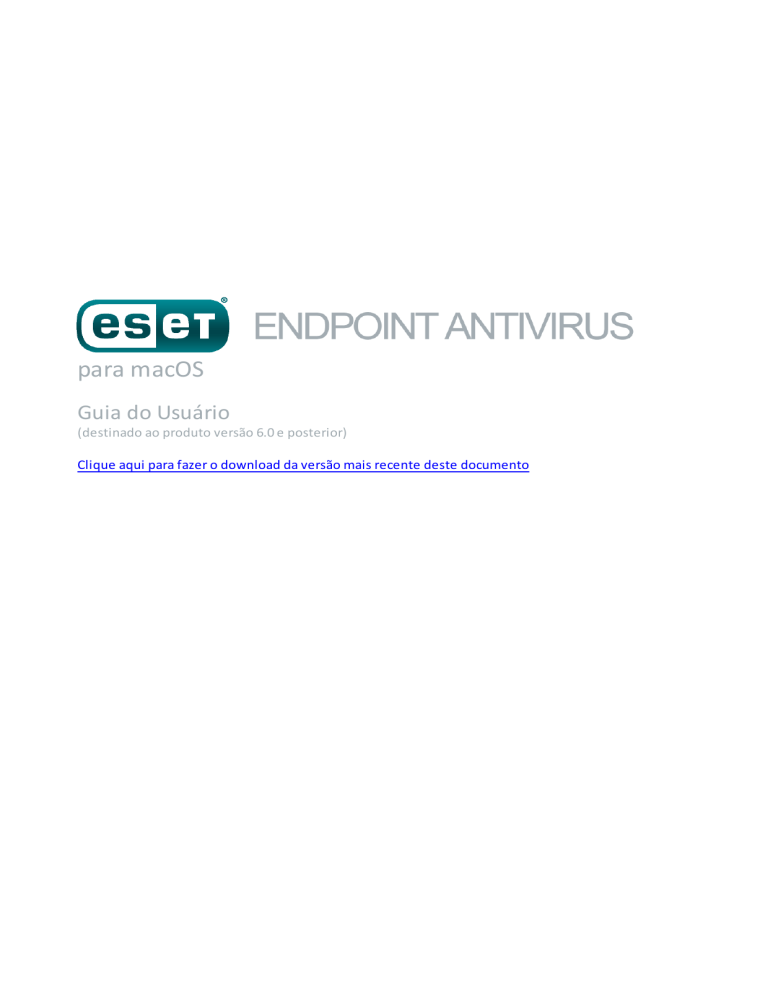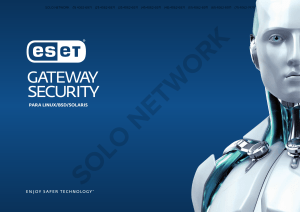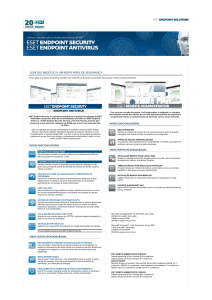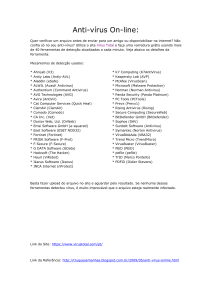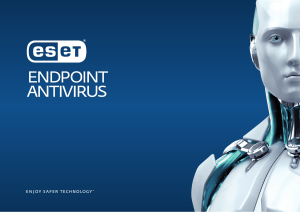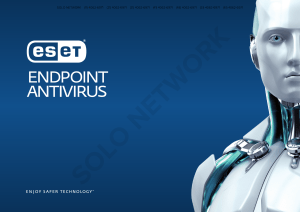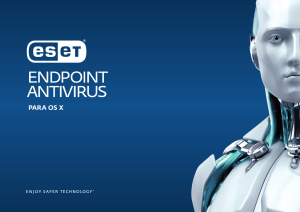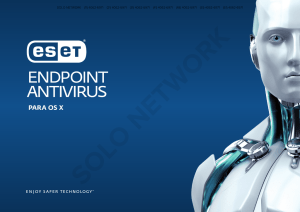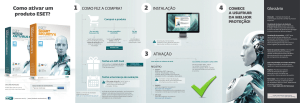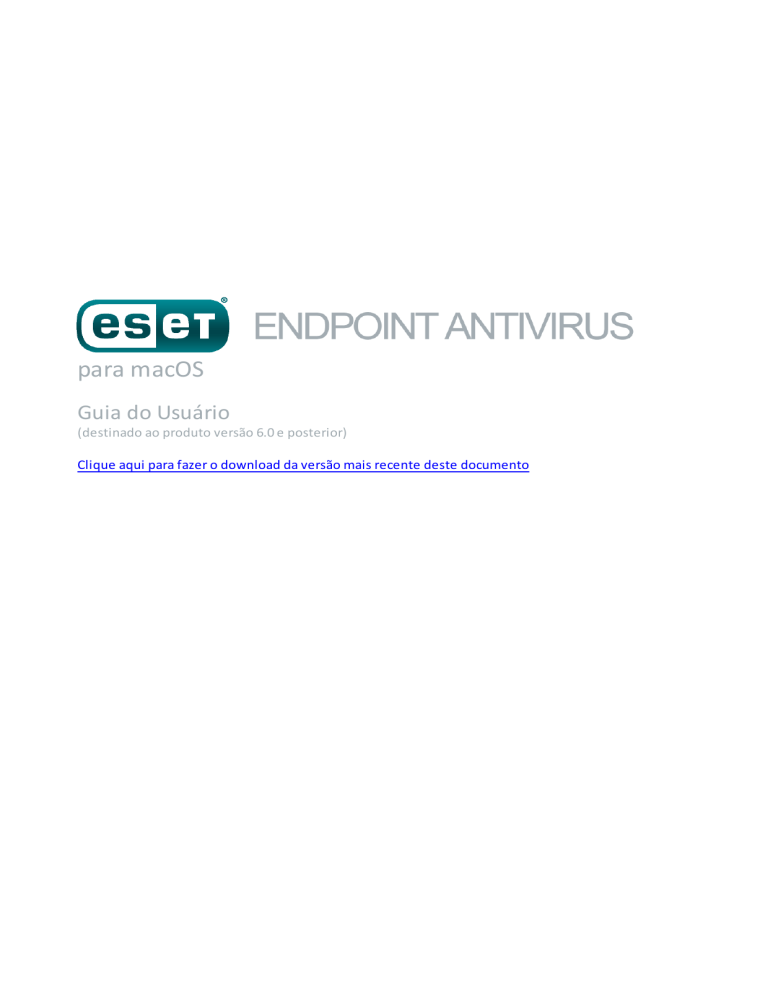
para macOS
Guia do Usuário
(destinado ao produto versão 6.0 e posterior)
Clique aqui para fazer o download da versão mais recente deste documento
ESET, spol. s.r.o.
O ESET Endpoint Antivirus foi desenvolvido por ESET, spol. s r.o.
Para obter mais informações, visite www.eset.com.br.
Todos os direitos reservados. Nenhuma parte desta documentação pode
ser reproduzida, armazenada em um sistema de recuperação ou
transmitida de qualquer forma ou por qualquer meio, seja eletrônico,
mecânico, fotocópia, gravação, digitalização, ou de outra forma sem a
permissão por escrito do autor.
A ESET, spol. s r.o. reserva-se o direito de alterar qualquer software
aplicativo descrito sem prévio aviso.
Atendimento ao cliente: www.eset.com/support
REV. 24. 4. 2017
Índice
1. ESET Endpoint
...............................................................4
Antivirus
1.1 Novidades
..................................................................................................4
da versão 6
1.2 Requisitos
..................................................................................................4
do sistema
2. Usuários que se conectam via ESET Remote
Administrator
...............................................................4
2.1
2.2
2.3
2.4
2.5
Servidor
..................................................................................................5
do ESET Remote Administrator
Console
..................................................................................................5
da Web
Proxy..................................................................................................5
Agente
..................................................................................................6
Sensor
..................................................................................................6
RD
3. Instalação...............................................................6
3.1 Instalação
..................................................................................................6
típica
3.2 Instalação
..................................................................................................7
personalizada
3.3 Instalação
..................................................................................................8
remota
3.3.1
Cri a çã.............................................................................8
o de um pa cote de i ns ta l a çã o remota
3.3.2
Ins ta l a çã o remota em computa dores de
des ti no
.............................................................................8
3.3.3
Des i ns
.............................................................................9
ta l a çã o remota
3.3.4
Atua l i.............................................................................9
za çã o remota
4. Ativação do
...............................................................9
produto
5. Desinstalação
...............................................................10
6. Visão geral
...............................................................10
básica
6.1 Atalhos
..................................................................................................10
do teclado
6.2 Verificação
..................................................................................................10
do funcionamento do sistema
6.3 O que
..................................................................................................10
fazer se o programa não funcionar adequadamente
7. Proteção...............................................................11
do computador
7.1 Proteção
..................................................................................................11
antivírus e antispyware
7.1.1
Gera.............................................................................11
l
7.1.1.1
Excl us............................................................................11
ões
7.1.2
Proteçã
.............................................................................12
o de i ni ci a l i za çã o
7.1.3
Proteçã o em tempo rea l do s i s tema de
a rqui.............................................................................12
vos
7.1.3.1
Opções
............................................................................12
a va nça da s
7.1.3.2
Qua ndo modi fi ca r a confi gura çã o da
proteçã
............................................................................12
o em tempo rea l
7.1.3.3
Veri fi............................................................................13
ca çã o da proteçã o em tempo rea l
7.1.3.4
O que fa zer s e a proteçã o em tempo rea l
nã o funci
............................................................................13
ona r
7.1.4
Ra s trea
.............................................................................13
mento s ob dema nda do computa dor
7.1.4.1
Ti pos............................................................................14
de ra s trea mento
7.1.4.1.1 Ra s trea
.............................................................................14
mento i ntel i gente
7.1.4.1.2 Ra s trea
.............................................................................14
mento pers ona l i za do
7.1.4.2
Des ti............................................................................14
nos de ra s trea mento
7.1.4.3
Perfi s............................................................................14
de ra s trea mento
7.1.5
Confi gura çã o de pa râ metros do meca ni s mo
Threa
.............................................................................15
tSens e
7.1.5.1
Objetos
............................................................................15
7.1.5.2
Opções
............................................................................16
7.1.5.3
Li mpeza
............................................................................16
7.1.5.4
Excl us............................................................................16
ões
7.1.5.5
Li mi tes
............................................................................17
7.1.5.6
Outros
............................................................................17
7.1.6
Uma.............................................................................17
i nfi l tra çã o foi detecta da
7.2 Proteção
..................................................................................................18
à web e email
7.2.1
Proteçã
.............................................................................18
o do a ces s o à Web
7.2.1.1
Porta............................................................................18
s
7.2.1.2
Li s ta s............................................................................18
de URL
7.2.2
Proteçã
.............................................................................18
o de ema i l
7.2.2.1
Veri fi............................................................................19
ca çã o de protocol o POP3
7.2.2.2
Veri fi............................................................................19
ca çã o de protocol o IMAP
7.3 Antiphishing
..................................................................................................19
8. Controle...............................................................20
de dispositivo
8.1 Editor
..................................................................................................20
de regras
9. Ferramentas
...............................................................21
9.1 Relatórios
..................................................................................................21
9.1.1
Ma nutençã
.............................................................................22
o dos rel a tóri os
9.1.2
Fi l tra.............................................................................22
gem de rel a tóri os
9.2 Agenda
..................................................................................................22
9.2.1
Cri a çã
.............................................................................23
o de nova s ta refa s
9.2.2
Cri a çã
.............................................................................23
o de uma ta refa defi ni da pel o us uá ri o
9.3 Live..................................................................................................24
Grid
9.3.1
Arqui.............................................................................24
vos s us pei tos
9.4 Quarentena
..................................................................................................25
9.4.1
Col oca
.............................................................................25
çã o de a rqui vos em qua rentena
9.4.2
Res ta
.............................................................................25
ura r um a rqui vo da qua rentena
9.4.3
Envi o.............................................................................25
de um a rqui vo da Qua rentena
9.5 Privilégios
..................................................................................................25
9.6 Modo
..................................................................................................25
de apresentação
9.7 Processos
..................................................................................................26
em execução
10. Interface...............................................................27
do usuário
10.1 Alertas
..................................................................................................27
e notificações
10.1.1
Exi bi.............................................................................27
r a l erta s
10.1.2
Sta tus
.............................................................................27
de proteçã o
10.2 Menu
..................................................................................................28
de contexto
11. Atualizar...............................................................28
11.1 Configuração
..................................................................................................28
da atualização
11.1.1
Opções
.............................................................................29
a va nça da s
11.2 Como
..................................................................................................29
criar tarefas de atualização
11.3 Atualização
..................................................................................................30
para uma nova compilação
11.4 Atualizações
..................................................................................................30
do sistema
12. Diversos ...............................................................31
12.1 Importar
..................................................................................................31
e exportar configurações
12.2 Configuração
..................................................................................................31
do servidor proxy
12.3 Cache
..................................................................................................31
local compartilhado
1. ESET Endpoint Antivirus
O ESET Endpoint Antivirus 6 representa uma nova
abordagem para a segurança do computador
verdadeiramente integrada. A versão mais recente do
mecanismo de rastreamento ThreatSense® utiliza
velocidade e precisão para manter a segurança do seu
computador. O resultado é um sistema inteligente que
está constantemente em alerta contra ataques e
programas maliciosos que podem comprometer seu
computador.
O ESET Endpoint Antivirus 6 é uma solução de
segurança completa produzida a partir do nosso
esforço de longo prazo para combinar proteção
máxima e impacto mínimo no sistema. As tecnologias
avançadas, com base em inteligência artificial, são
capazes de eliminar proativamente a infiltração por
vírus, spywares, cavalos de troia, worms, adwares,
rootkits e outros ataques via Internet sem prejudicar o
desempenho do sistema ou interromper a atividade do
computador.
O produto foi projetado principalmente para o uso em
estações de trabalho em um ambiente de negócios/
empresarial. É possível usá-lo com o ESET Remote
Administrator 6, permitindo gerenciar facilmente
qualquer número de estações de trabalho do cliente,
aplicar políticas e regras, monitorar detecções e
administrar alterações remotamente a partir de
qualquer computador em rede.
1.1 Novidades da versão 6
A interface gráfica do usuário do ESET Endpoint
Antivirus foi totalmente reformulada para fornecer
melhor visibilidade e uma experiência mais intuitiva
para o usuário. Algumas das muitas melhorias incluídas
na versão 6 incluem:
Proteção do acesso à Web - monitora a comunicação
entre os navegadores da Internet e os servidores
remotos
Proteção de email - fornece controle da comunicação
por email recebida pelos protocolos POP3 e IMAP
Proteção antiphishing - outra camada de proteção
que fornece um nível superior de defesa de sites
ilegítimos que tentam adquirir senhas e outras
informações confidenciais
Controle de dispositivo - permite rastrear, bloquear
ou ajustar filtros/permissões estendidos e define a
capacidade de um usuário de acessar e trabalhar com
dispositivos externos. Este recurso está disponível
na versão 6.1 e posterior do produto.
4
Modo de apresentação - esta opção permite
executar o ESET Endpoint Antivirus em segundo
plano e suprime janelas pop-up e tarefas agendadas
Cache local compartilhado - permite melhorias na
velocidade de rastreamento em ambientes
virtualizados
1.2 Requisitos do sistema
Para uma operação ideal do ESET Endpoint Antivirus,
seu sistema deve atender aos seguintes requisitos de
hardware e de software:
Requisitos do sistema:
Intel 32 bits, 64 bits
Arquitetura do
processador
Sistema operacional macOS 10.9 e versões
posteriores
macOS Server 10.7 e versões
posteriores
Memória
300 MB
Espaço livre em disco 200 MB
2. Usuários que se conectam via ESET
Remote Administrator
ESET Remote Administrator(ERA) 6 é um aplicativo que
permite que você gerencie produtos ESET em um
ambiente em rede a partir de um local central. O
sistema de gerenciamento de tarefas do ESET Remote
Administrator permite que você instale soluções de
segurança da ESET em computadores remotos e
responda rapidamente a novos problemas e ameaças.
O ESET Remote Administrator não fornece proteção
contra código malicioso por si só, ele conta com a
presença de uma solução de segurança da ESET em
cada cliente.
As soluções de segurança da ESET são compatíveis com
redes que incluem vários tipos de plataforma. Sua rede
pode incluir uma combinação de sistemas operacionais
Microsoft, Linux e macOS que são executados em
dispositivos móveis (celulares e tablets).
A imagem a seguir mostra uma arquitetura de exemplo
para uma rede protegida por soluções de segurança da
ESET gerenciada por ERA:
O Painel do Console da Web:
OBSERVAÇÃO: Para mais informações consulte a ESET
Remote Administrator documentação online.
2.1 Servidor do ESET Remote Administrator
Servidor do ESET Remote Administrator é o
componente executivo do ESET Remote Administrator.
Ele processa todos os dados recebidos de clientes que
se conectam ao Servidor (por meio do Agente ERA 6 ).
O Agente ERA facilita a comunicação entre o cliente e o
servidor. Dados (relatórios de cliente, configuração,
replicação do agente, etc.) são armazenados em um
banco de dados que o ERA acessa para fornecer
relatórios.
Para processar dados corretamente, o Servidor ERA
exige uma conexão estável com um servidor de banco
de dados. Recomendamos que você instale o Servidor
ERA e seu banco de dados em servidores separados
para otimizar o desempenho. A máquina na qual o
Servidor ERA está instalado deve ser configurada para
aceitar todas as conexões de Agente/Proxy/RD Sensor,
que são verificadas usando certificados. Uma vez que o
Servidor ERA está instalado, é possível abrir o Console
da Web ERA 5 que permite gerenciar as estações de
trabalho do endpoint com soluções ESET instaladas.
2.2 Console da Web
O ERA console da Web é uma interface de usuário na
Web que apresenta dados do Servidor ERA 5 e
permite que você gerencie as soluções de segurança
da ESET em seu ambiente. O Console da Web pode ser
acessado usando um navegador. Ele exibe uma visão
geral do status de clientes em sua rede e pode ser
usado para implantar remotamente soluções da ESET
em computadores não gerenciados. Você pode
escolher tornar o servidor Web acessível pela internet,
para permitir o uso do ESET Remote Administrator de
praticamente qualquer lugar ou dispositivo.
A ferramenta Pesquisa rápida está localizada na parte
superior do console da Web. Selecione Nome do
computador, Endereço IPv4/IPv6 ou Nome da ameaça
no menu suspenso, digite sua sequência de pesquisa
no campo de texto e clique no símbolo da lente de
aumento ou pressione Enter para pesquisar. Você será
redirecionado para a seção Grupos, onde seu resultado
de pesquisa será exibido.
2.3 Proxy
Proxy ERA é outro componente do ESET Remote
Administrator com duas finalidades principais. No caso
de uma rede de médio porte ou corporativa com
muitos clientes (por exemplo, 10.000 clientes ou mais),
você pode usar o Proxy ERA para distribuir a carga
entre vários Proxies ERA, facilitando para o Servidor
ERA 5 principal. A outra vantagem do Proxy ERA é que
você pode usá-lo ao se conectar a uma filial remota
com um link fraco. Isso significa que o Agente ERA em
cada cliente não está conectando ao Servidor ERA
principal diretamente através do Proxy ERA, que está
na mesma rede local da filial. Esta configuração libera o
link da filial. O Proxy ERA aceita conexões de todos os
Agentes ERA locais, compila seus dados e os envia para
o Servidor ERA principal (ou outro Proxy ERA). Isso
permite que sua rede acomode mais clientes sem
comprometer o desempenho de suas consultas de
banco de dados e rede.
Dependendo da configuração de sua rede, é possível
que um Proxy ERA se conecte a outro Proxy ERA e
então se conecte ao Servidor ERA principal.
Para o funcionamento correto do Proxy ERA, o
computador host no qual você instalará o Proxy ERA
deverá ter um Agente da ESET instalado e deve estar
conectado ao nível superior (seja Servidor ERA ou
Proxy ERA superior, se houver um) de sua rede.
5
2.4 Agente
3. Instalação
O Agente ERA é uma parte essencial do produto ESET
Remote Administrator. As soluções de segurança ESET
nas máquinas dos clientes (por exemplo ESET Endpoint
Antivirus) comunicam-se com o Servidor ERA
exclusivamente por meio do Agente. Esta comunicação
permite o gerenciamento das soluções de segurança
ESET em todos os clientes remotos a partir de um local
central. O Agente coleta informações do cliente e as
envia para o Servidor. Quando o Servidor envia uma
tarefa para o cliente, ela é enviada para o Agente, que
então comunica-se com o cliente. Toda a comunicação
em rede ocorre entre o Agente e a parte superior da
rede do ERA: Servidor e Proxy.
Há duas maneiras de iniciar o instalador ESET Endpoint
Antivirus:
Se você estiver instalando a partir do CD/DVD de
instalação, insira o disco no drive de CD/DVD-ROM e
clique duas vezes no ícone de instalação ESET
Endpoint Antivirus para iniciar o instalador.
Se estiver instalando a partir de um arquivo obtido
por download, clique duas vezes no arquivo que
obteve por download para iniciar o instalador.
O Agente ESET usa um dos seguintes três métodos para
se conectar ao Servidor:
1. O Agente do Cliente é diretamente conectado ao
Servidor.
2. O Agente do Cliente se conecta através de um
Proxy, que é conectado ao Servidor.
3. O Agente do Cliente é conectado ao Servidor através
de vários Proxies.
O Agente ESET comunica-se com soluções da ESET
instaladas em um cliente, coleta informações de
programas nesse cliente e transmite as informações de
configuração recebidas do Servidor para o cliente.
OBSERVAÇÃO: o proxy da ESET tem seu próprio
Agente, que processa todas as tarefas de comunicação
entre clientes, outros proxies e o Servidor.
2.5 Sensor RD
Sensor RD (Rogue Detection) é parte do ESET Remote
Administrator desenvolvido para encontrar
computadores na sua rede. Ele oferece uma forma
conveniente de adicionar novos computadores ao ESET
Remote Administrator sem a necessidade de encontrálos e adicioná-los manualmente. Todo computador
detectado em sua rede é exibido no console da Web e
é adicionado por padrão ao grupo Todos. A partir daí, é
possível realizar ações adicionais com computadores
cliente individuais.
O RD Sensor consiste em um mecanismo de escuta
passivo que detecta computadores que estão
presentes na rede e envia informações sobre eles para
o Servidor ERA. O Servidor ERA avalia se os PCs
detectados na rede são desconhecidos ou se já são
gerenciados.
6
O assistente de instalação o guiará pela configuração
básica. Durante a fase inicial da instalação, o instalador
verificará automaticamente on-line se há uma versão
mais recente do produto. Se uma versão mais recente
for encontrada, você receberá a opção de baixar a
versão mais recente antes de continuar o processo de
instalação.
Após concordar com o Contrato de licença de usuário
final, você poderá escolher um dos seguintes tipos de
instalação:
Instalação típica 6
Instalação personalizada 7
Instalação remota 8
3.1 Instalação típica
O modo de instalação típica inclui opções de
configuração apropriadas para a maioria dos usuários.
Essas configurações proporcionam segurança máxima
combinada com o excelente desempenho do sistema.
A instalação típica é a opção padrão e é recomendada
se você não tiver requisitos particulares para
configurações específicas.
ESET Live Grid
O ESET Live Grid Early Warning System ajuda a
assegurar que a ESET seja informada contínua e
imediatamente sobre novas infiltrações para proteger
rapidamente seus clientes. O sistema permite o envio
de novas ameaças para o Laboratório de ameaças da
ESET, onde elas serão analisadas, processadas e
adicionadas ao banco de dados de assinatura de vírus.
Clique em Configurar para modificar as configurações
detalhadas sobre o envio de arquivos suspeitos. Para
obter mais informações, consulte Live Grid 24 .
Aplicativos potencialmente indesejados
A última etapa do processo de instalação é a
configuração da detecção de Aplicativos
potencialmente indesejados. Esses programas não são
necessariamente maliciosos, mas podem prejudicar o
comportamento do sistema operacional. Esses
aplicativos são frequentemente vinculados a outros
programas e podem ser difíceis de notar durante o
processo de instalação. Embora esses aplicativos
geralmente exibam uma notificação durante a
instalação, eles podem ser instalados facilmente sem o
seu consentimento.
Após instalar o ESET Endpoint Antivirus, você deve
executar um rastreamento do computador para
verificar se há código malicioso. Na janela principal do
programa, clique em Rastreamento do computador e
depois em Rastreamento inteligente. Para obter mais
informações sobre rastreamentos sob demanda do
computador, consulte a seção Rastreamento sob
demanda do computador 13 .
3.2 Instalação personalizada
O modo de instalação personalizada é destinado a
usuários experientes que desejam modificar
configurações avançadas durante o processo de
instalação.
Componentes do programa
O ESET Endpoint Antivirus permite que você instale o
produto sem alguns de seus componentes centrais
(por exemplo, Proteção web e email). Desmarque a
caixa de seleção ao lado de um componente de
produto para removê-lo da instalação.
Servidor proxy
Se estiver usando um servidor proxy, é possível definir
seus parâmetros selecionando Eu utilizo um servidor
proxy. Na próxima janela, digite o endereço IP ou o
URL do seu servidor proxy no campo Endereço. No
campo Porta, especifique a porta em que o servidor
proxy aceita as conexões ((3128 por padrão). Se o
servidor proxy exigir autenticação, digite um Nome de
usuário e uma Senha válidos para obter acesso ao
servidor proxy. Se você não utilizar um servidor proxy,
selecione Eu não utilizo um servidor proxy. Se você
não tem certeza se usa um servidor proxy ou não, é
possível usar suas configurações atuais do sistema
selecionando Usar configurações do sistema
(recomendado).
Privilégios
Na próxima etapa, você poderá definir usuários ou
grupos privilegiados que poderão editar a configuração
do programa. A partir da lista de usuários na esquerda,
selecione os usuários e Adicione na lista de Usuários
privilegiados. Para mostrar todos os usuários do
sistema, selecione Mostrar todos os usuários. Se você
deixar a lista Usuários privilegiados vazia, todos os
usuários serão considerados privilegiados.
ESET Live Grid
O ESET Live Grid Early Warning System ajuda a
assegurar que a ESET seja informada contínua e
imediatamente sobre novas infiltrações para proteger
rapidamente seus clientes. O sistema permite o envio
de novas ameaças para o Laboratório de ameaças da
ESET, onde elas serão analisadas, processadas e
adicionadas ao banco de dados de assinatura de vírus.
Clique em Configurar... para modificar as configurações
detalhadas sobre o envio de arquivos suspeitos. Para
obter mais informações, consulte Live Grid 24 .
Aplicativos potencialmente indesejados
A próxima etapa do processo de instalação é a
configuração da detecção de Aplicativos
potencialmente indesejados. Esses programas não são
necessariamente maliciosos, mas podem prejudicar o
comportamento do sistema operacional. Esses
aplicativos são frequentemente vinculados a outros
programas e podem ser difíceis de notar durante o
processo de instalação. Embora esses aplicativos
geralmente exibam uma notificação durante a
instalação, eles podem ser instalados facilmente sem o
seu consentimento.
7
Após instalar o ESET Endpoint Antivirus, você deve
executar um rastreamento do computador para
verificar se há código malicioso. Na janela principal do
programa, clique em Rastreamento do computador e
depois em Rastreamento inteligente. Para obter mais
informações sobre rastreamentos sob demanda do
computador, consulte Rastreamento sob demanda do
computador 13 .
Na próxima etapa, você poderá definir usuários ou
grupos privilegiados que poderão editar a configuração
do programa. A partir da lista de usuários na esquerda,
selecione os usuários e Adicione na lista de Usuários
privilegiados. Para mostrar todos os usuários do
sistema, selecione Mostrar todos os usuários. Se você
deixar a lista Usuários privilegiados vazia, todos os
usuários serão considerados privilegiados.
3.3 Instalação remota
ESET Live Grid
O ESET Live Grid Early Warning System ajuda a
assegurar que a ESET seja informada contínua e
imediatamente sobre novas infiltrações para proteger
rapidamente seus clientes. O sistema permite o envio
de novas ameaças para o Laboratório de ameaças da
ESET, onde elas serão analisadas, processadas e
adicionadas ao banco de dados de assinatura de vírus.
Clique em Configurar... para modificar as configurações
detalhadas sobre o envio de arquivos suspeitos. Para
obter mais informações, consulte Live Grid 24 .
A instalação remota permite que você crie um pacote
de instalação que pode ser instalado em computadores
de destino que utilizem software de área de trabalho
remota. Quando a instalação estiver concluída, o ESET
Endpoint Antivirus pode ser gerenciado remotamente
através do ESET Remote Administrator.
A instalação remota é realizada em duas etapas:
1. Criação de um pacote de instalação remota usando o
instalador ESET 8
2. Instalação remota utilizando o software de área de
trabalho remota 8
Utilizando a versão mais recente do ESET Remote
Administrator 6, você também pode executar uma
instalação remota em computadores macOS do cliente.
Para obter instruções detalhadas siga os passos
descritos neste artigo da Base de Conhecimento. (É
possível que o artigo não esteja disponível em seu
idioma.)
3.3.1 Criação de um pacote de instalação remota
Componentes do programa
O ESET Endpoint Antivirus permite que você instale o
produto sem alguns de seus componentes centrais
(por exemplo, Proteção web e email). Desmarque a
caixa de seleção ao lado de um componente de
produto para removê-lo da instalação.
Servidor proxy
Se estiver usando um servidor proxy, é possível definir
seus parâmetros selecionando Eu utilizo um servidor
proxy. Na próxima janela, digite o endereço IP ou o
URL do seu servidor proxy no campo Endereço. No
campo Porta, especifique a porta em que o servidor
proxy aceita as conexões ((3128 por padrão). Se o
servidor proxy exigir autenticação, digite um Nome de
usuário e uma Senha válidos para obter acesso ao
servidor proxy. Se você não utilizar um servidor proxy,
selecione Eu não utilizo um servidor proxy. Se você
não tem certeza se usa um servidor proxy ou não, é
possível usar suas configurações atuais do sistema
selecionando Usar configurações do sistema
(recomendado).
Privilégios
8
Aplicativos potencialmente indesejados
A próxima etapa do processo de instalação é a
configuração da detecção de Aplicativos
potencialmente indesejados. Esses programas não são
necessariamente maliciosos, mas podem prejudicar o
comportamento do sistema operacional. Esses
aplicativos são frequentemente vinculados a outros
programas e podem ser difíceis de notar durante o
processo de instalação. Embora esses aplicativos
geralmente exibam uma notificação durante a
instalação, eles podem ser instalados facilmente sem o
seu consentimento.
Arquivos de instalação remota
Na última etapa do assistente de instalação, selecione
uma pasta de destino para o pacote de instalação
(esets_remote_Install.pkg), o script do shell de
instalação (esets_setup.sh) e o script do shell de
desinstalação (esets_remote_UnInstall.sh).
3.3.2 Instalação remota em computadores de destino
O ESET Endpoint Antivirus pode ser instalado nos
computadores de destino usando o Apple Remote
Desktop ou qualquer outra ferramenta compatível com
a instalação de pacotes macOS padrão (.pkg) ao copiar
os arquivos e executar scripts shell nos computadores
de destino.
Para instalar o ESET Endpoint Antivirus usando o Apple
Remote Desktop:
1. Clique no ícone Copiar no Apple Remote Desktop.
2. Clique em +, vá até o script shell de instalação
(esets_setup.sh) e selecione.
3. Selecione /tmp do menu suspenso Colocar itens em
e clique em Copiar.
4. Clique em Instalar para enviar o pacote para seus
computadores de destino.
Para obter instruções detalhadas sobre como
administrar computadores cliente usando o ESET
Remote Administrator, consulte a ESET Remote
Administrator documentação on-line.
3.3.3 Desinstalação remota
Para desinstalar o ESET Endpoint Antivirus de
computadores clientes:
1. Usando o comando Copiar itens no Apple Remote
Desktop, localize o script shell de desinstalação ((
esets_rem ote_unInsta ll.sh - criado junto com o
pacote de instalação) e copie o script shell para o
diretório /tmp em computadores de destino (por
exemplo, /tm p/esets_rem ote_uninsta ll.sh)).
2. Selecione o Usuário sob Executar comando como e
digite root no campo Usuário.
3. Clique em Enviar. Após a instalação bem sucedida,
um registro de console será exibido.
3.3.4 Atualização remota
Use o comando Instalar pacotes no Apple Remote
Desktop para instalar a versão mais recente do ESET
Endpoint Antivirus quando uma nova versão estiver
disponível.
4. Ativação do produto
Após a conclusão da instalação, você será solicitado a
ativar o produto. Existem vários métodos de ativação
que podem ser usados. A disponibilidade de um
método específico de ativação pode variar conforme o
país, assim como os meios de distribuição (CD/DVD,
página da Web da ESET, etc.) para seu produto.
Para ativar sua cópia do ESET Endpoint Antivirus
diretamente do programa, clique no ícone ESET
Endpoint Antivirus
localizado na barra de menu
macOS (parte superior da tela) e clique em Ativação do
produto. Também é possível ativar seu produto no
menu principal em Ajuda > Gerenciar licenças ou
Status da proteção > Ativar produto.
Você pode usar qualquer um dos seguintes métodos
para ativar o ESET Endpoint Antivirus:
Chave de licença - Uma sequência exclusiva no
formato XXXX-XXXX-XXXX-XXXX-XXXX, que é usado
para identificação do proprietário da licença e para
ativação da licença. Sua chave de licença pode ser
encontrada no email que você recebeu após a
compra da licença, ou no cartão de licença incluído
na caixa.
Admin de segurança - Uma conta criada no portal do
ESET License Administrator com credenciais
(endereço de email e senha). Esse método permite
que você gerencie várias licenças de um local.
Licença offline - Um arquivo gerado
automaticamente que será transferido para o
produto da ESET para fornecer informações de
licença. Seu arquivo de licença off-line é gerado do
portal do ESET License Administrator e é usado em
ambientes nos quais o aplicativo não pode se
conectar à autoridade de licenciamento.
Você também pode ativar este cliente mais tarde se
seu computador for um membro da rede gerenciada e
seu administrador planejar usar o ESET Remote
Administrator para ativar seu produto.
OBSERVAÇÃO: ESET Remote Administrator é capaz de
ativar computadores cliente em segundo plano usando
licenças disponibilizadas pelo administrador.
O ESET Endpoint Antivirus versão 6.3.85.0 (ou
posterior) oferece a você a opção de ativar o produto
usando o Terminal. Para isso, envie o comando a
seguir:
sudo ./esets_daemon --wait-respond --activate
key=XXXX-XXXX-XXXX-XXXX-XXXX
Substitua o XXXX-XXXX-XXXX-XXXX-XXXX com uma Chave
de licença que já foi usada para a ativação do ESET
Endpoint Antivirus ou registrada no ESET License
Administrator. A linha de comando vai responder com
um estado "OK" ou com um erro se a ativação falhar.
9
5. Desinstalação
6.1 Atalhos do teclado
Há várias maneiras de iniciar o desinstalador ESET
Endpoint Antivirus:
As teclas de atalho que podem ser usadas ao trabalhar
com o ESET Endpoint Antivirus incluem:
insira o ESET Endpoint Antivirus de instalação do CD/
DVD em seu computador, abra-o a partir de sua área
de trabalho ou na janela Finder e clique duas vezes
em Desinstalar
abra o arquivo de instalação ESET Endpoint Antivirus
( .dm g) e clique duas vezes em Desinstalar
inicie o Finder, abra a pasta Aplicativos no seu disco
rígido, segure a tecla CTRL e clique no ícone ESET
Endpoint Antivirus e selecione Mostrar conteúdo do
pacote. Abra a pasta Contents > Helpers e dê um
clique duplo no ícone Uninstaller.
6. Visão geral básica
A janela principal do ESET Endpoint Antivirus é dividida
em duas seções principais. A primeira janela à direita
exibe informações correspondentes à opção
selecionada no menu principal à esquerda.
As seções a seguir são acessíveis a partir do menu
principal:
Status da proteção - fornece informações sobre o
status da proteção de sua proteção de email, web e
computador.
Rastrear o computador - esta seção permite
configurar e iniciar o Rastreamento sob demanda do
computador 13 .
Atualizar - exibe informações sobre as atualizações
do banco de dados de assinatura de vírus.
Configuração - selecione esta seção para ajustar o
nível de segurança do seu computador.
Ferramentas - Fornece acesso a Relatórios 21 ,
Agenda 22 , Quarentena 25 , Processos em execução
26 e outros recursos do programa.
Ajuda - exibe acesso a arquivos de ajuda, base de
dados de conhecimento da Internet, formulário de
solicitação de suporte e informações adicionais
sobre o programa.
cm d+, - exibe as preferências do ESET Endpoint
Antivirus,
cm d+O- redimensiona a janela de interface gráfica
do usuário principal do ESET Endpoint Antivirus para
o tamanho padrão e a move para o centro da tela,
cm d+Q - esconde a janela principal da interface
gráfica do usuário do ESET Endpoint Antivirus. Você
pode abri-lo clicando no ícone ESET Endpoint
Antivirus na barra de menus do macOS (parte
superior da tela),
cm d+W - fecha a janela principal da interface gráfica
do usuário do ESET Endpoint Antivirus.
Os seguintes atalhos de teclado funcionam apenas se
Usar menu padrão estiver ativado em Configuração >
Entrar nas preferências do aplicativo... > Interface:
cm d+a lt+L - abre a seção de Relatórios,
cm d+a lt+S- abre a seção da Agenda,
cm d+a lt+Q- abre a seção de Quarentena.
6.2 Verificação do funcionamento do sistema
Para visualizar seu status de proteção, clique em Status
de proteção no menu principal. Um resumo de status
sobre o funcionamento dos módulos do ESET Endpoint
Antivirus será exibido na janela principal.
6.3 O que fazer se o programa não funcionar
adequadamente
Quando um módulo está funcionando corretamente,
um ícone de marca de verificação verde é exibido.
Quando um módulo não está funcionando
corretamente, um ponto de exclamação vermelho ou
um ícone de notificação laranja é exibido. Informações
adicionais sobre o módulo e uma proposta de solução
para corrigir o problema são exibidos na janela
principal do programa. Para alterar o status dos
10
módulos individuais, clique no link azul abaixo de cada
mensagem de notificação.
Se não for possível resolver um problema com as
soluções sugeridas, você pode procurar na Base de
conhecimento ESET para uma solução ou entrar em
contato com o Atendimento ao Cliente ESET. O
Atendimento ao cliente responderá rapidamente às
suas perguntas e ajudará a resolver quaisquer
problemas com o ESET Endpoint Antivirus.
7. Proteção do computador
A configuração do Computador pode ser encontrada
em Configuração > Computador. Ela exibe o status da
Proteção em tempo real do sistema de arquivos. Para
desativar módulos individuais, alterne o módulo
desejado para DESATIVADO. Observe que isso pode
diminuir o nível de proteção do seu computador. Para
acessar as configurações detalhadas para cada módulo,
clique em Configuração.
Aplicativos potencialmente inseguros - esses
aplicativos são softwares comerciais e legítimos que
podem sofrer abusos por parte de invasores, caso
tenham sido instalados sem o conhecimento do
usuário. Essa classificação inclui programas como
ferramentas de acesso remoto, motivo pelo qual
essa opção, por padrão, é desativada.
Aplicativos suspeitos - esses aplicativos incluem
programas compactados com empacotadores ou
protetores. Esses tipos de protetores são
frequentemente explorados por autores de malware
para impedir a detecção. Um Empacotador é um
executável de extração automática do tempo de
execução que inclui vários tipos de malware em um
único pacote. Os empacotadores mais comuns são
UPX, PE_Compact, PKLite e ASPack. O mesmo
malware pode ser detectado de forma diferente
quando compactado usando outro empacotador. Os
empacotadores também têm a capacidade de tornar
suas "assinaturas" mutáveis ao longo do tempo,
tornando mais difícil a detecção e remoção do
malware.
7.1 Proteção antivírus e antispyware
A proteção antivírus protege contra ataques de
sistemas maliciosos, modificando arquivos que
representam ameaças internas. Se uma ameaça com
código malicioso for detectada, o módulo antivírus
poderá eliminá-la, bloqueando-a e, em seguida,
limpando, excluindo ou movendo-a para a quarentena.
7.1.1 Geral
Na seção Geral (Configuração > Entrar nas preferências
do aplicativo... > Geral), é possível ativar a detecção
dos seguintes tipos de aplicativos:
Aplicativos potencialmente indesejados - Esses
aplicativos não são necessariamente maliciosos, mas
podem afetar o desempenho do seu computador de
maneira negativa. Tais aplicativos geralmente
exigem o consentimento para a instalação. Se eles
estiverem presentes em seu computador, o seu
sistema se comportará de modo diferente (em
comparação ao modo anterior à instalação desses
aplicativos). As alterações mais significativas são
janelas pop-up indesejadas, ativação e execução de
processos ocultos, aumento do uso de recursos do
sistema, modificações nos resultados de pesquisa e
aplicativos se comunicando com servidores remotos.
Para configurar Sistema de arquivo ou Exclusões de
web e email 11 , cllique em Configuração.
7.1.1.1 Exclusões
Na seção Exclusões você pode excluir certos arquivos/
pastas, aplicativos ou endereços IP/IPv6 do
rastreamento.
Arquivos e pastas relacionados na guia Sistema de
arquivos serão excluídos de todos os rastreamentos:
Inicialização, Tempo Real e Sob demanda
(rastreamento do computador).
Caminho - caminho para arquivos e pastas excluídos
Ameaça - se houver um nome de uma ameaça
próximo a um arquivo excluído, significa que o
arquivo só foi excluído para a determinada ameaça,
mas não completamente. Se o arquivo for infectado
posteriormente com outro malware, ele será
detectado pelo módulo antivírus.
- cria uma nova exclusão. Digite o caminho para
um objeto (você também pode usar os curingas * e ?)
ou selecione a pasta ou arquivo a partir da estrutura
da árvore.
- remove as entradas selecionadas
Padrão – cancela todas as exclusões
Na guia Web e email, você pode excluir determinados
Aplicativos ou Endereços IP/IPv6 do rastreamento de
protocolos.
11
7.1.2 Proteção de inicialização
Rastrear arquivos na inicialização rastreia arquivos
automaticamente no momento da inicialização do
sistema. Por padrão, esse rastreamento é executado
regularmente como uma tarefa agendada depois de
um logon do usuário ou após uma atualização bem
sucedida do banco de dados de vírus. Para modificar as
configurações de parâmetros do mecanismo
ThreatSense aplicáveis ao rastreamento de
inicialização, clique em Configuração. Você pode saber
mais sobre a Configuração do mecanismo ThreatSense
lendo esta seção 15 .
7.1.3 Proteção em tempo real do sistema de arquivos
A proteção do sistema de arquivos em tempo real
verifica todos os tipos de mídia e aciona um
rastreamento com base em vários eventos. Com a
utilização da tecnologia ThreatSense (descrita na
seção ThreatSenseConfiguração de parâmetros do
mecanismo 15 ), a proteção em tempo real do sistema
de arquivos pode variar para arquivos recém-criados e
existentes. Arquivos recém-criados podem ser
controlados com mais precisão.
Por padrão, todos os arquivos são rastreados na
abertura, criação ou execução do arquivo.
Recomendamos que você mantenha as configurações
padrão, uma vez que elas fornecem o nível máximo de
proteção em tempo real ao seu computador. A
proteção em tempo real é ativada no momento da
inicialização do sistema, proporcionando rastreamento
ininterrupto. Em casos especiais, (por exemplo, se
houver um conflito com outro rastreador em tempo
real), a proteção em tempo real pode ser finalizada
clicando no ícone do ESET Endpoint Antivirus
localizado na sua barra de menu (no topo da tela) e
selecionando Desativar proteção do sistema de
arquivos em tempo real. A proteção em tempo real do
sistema de arquivos também pode ser desativada na
tela principal do programa (clique em Configuração >
Computador e altere Proteção em tempo real do
sistema de arquivos para DESATIVADO).
Os tipos de mídia a seguir podem ser excluídos do
rastreador Real-time:
Unidades locais - disco rígido do sistema
Mídia removível - CDs, DVDs, mídia USB, dispositivos
Bluetooth, etc.
Mídia em rede - todas as unidades mapeadas
Recomendamos que você use as configurações padrão
e modifique as exclusões de rastreamento somente
em casos específicos, como quando o rastreamento de
determinada mídia tornar muito lenta a transferência
de dados.
12
Para modificar configurações avançadas para Proteção
em tempo real do sistema de arquivos, vá para
Configurações > Entrar nas preferências do aplicativo...
(ou pressione cm d+,) > Proteção em tempo real e
clique em Configurar... ao lado de Opções Avançadas
(descritos nas Opções avançadas de rastreamento 12 ).
7.1.3.1 Opções avançadas
Nessa janela, é possível definir quais tipos de objeto
serão rastreados pelo mecanismo do ThreatSense. Para
saber mais sobre Arquivos compactados de autoextração, Empacotadores em tempo real e Heurística
avançada consulte a configuração de parâmetros do
mecanismo do ThreatSense 15 .
Não recomendamos fazer alterações na seção
Configurações padrão de arquivos compactados, a
menos que seja necessário resolver um problema
específico, pois os valores maiores de compactação de
arquivos compactados podem impedir o desempenho
do sistema.
parâmetros ThreatSense para arquivos executados Por padrão, a heurística avançada é usada quando os
arquivos são executados. É altamente recomendado
manter a Otimização inteligente e o ESET Live Grid
ativados para minimizar o impacto no desempenho do
sistema.
Aumentar compatibilidade do volume de rede - esta
opção melhora o desempenho ao acessar arquivos pela
rede. Deve estar ativado se você experimentar
diminuições de velocidade ao acessar unidades de
rede. Este recurso usa o coordenador de arquivos do
sistema no OS X 10.10 e posterior. Esteja ciente de que
nem todos os aplicativos são compatíveis com o
coordenador de arquivos, por exemplo o Microsoft
Word 2011 não é compatível, o Word 2016 é.
7.1.3.2 Quando modificar a configuração da proteção
em tempo real
A proteção em tempo real é o componente mais
essencial para a manutenção de um sistema seguro.
Tenha cautela ao modificar os parâmetros da proteção
em tempo real. Recomendamos que você modifique
esses parâmetros apenas em casos específicos. Por
exemplo, se houver uma situação de conflito com um
certo aplicativo ou rastreador em tempo real de outro
programa antivírus.
Após instalar o ESET Endpoint Antivirus, todas as
configurações serão otimizadas para proporcionar o
nível máximo de segurança do sistema para os
usuários. Para restaurar as configurações padrão,
clique no botão Padrão localizado na parte inferior
esquerda da janela Proteção em tempo real (
Configuração > Entrar nas preferências do aplicativo ...
> Proteção em tempo real).
7.1.3.3 Verificação da proteção em tempo real
Para verificar se a proteção em tempo real está
funcionando e detectando vírus, utilize o arquivo de
teste eicar.com. Esse arquivo de teste é especial,
inofensivo e detectável por todos os programas
antivírus. O arquivo foi criado pelo instituto EICAR
(European Institute for Computer Antivirus Research)
para testar a funcionalidade de programas antivírus.
Para verificar o status da proteção em tempo real sem
usar o ESET Remote Administrator, conecte-se ao
computador do cliente remotamente usando o
Terminal e execute o seguinte comando:
/Applications/.esets/Contents/MacOS/esets_daemon
--status
O status do Rastreamento em tempo real será exibido
como RTPStatus=Enabled ou RTPStatus=Disabled.
O resultado do ataque ao Terminal inclui os status a
seguir:
Proteção em tempo real não detecta nem limpa
infiltrações
Verifique se não há algum outro programa antivírus
instalado no computador. Se duas proteções em tempo
real forem ativadas ao mesmo tempo, elas podem
entrar em conflito. Recomendamos desinstalar outros
programas antivírus que possam estar no sistema.
A proteção em tempo real não é iniciada
Se a proteção em tempo real não for ativada na
inicialização do sistema, talvez haja conflitos com
outros programas. Se isso acontecer, entre em contato
com o Atendimento ao Cliente da ESET.
7.1.4 Rastreamento sob demanda do computador
Se você tem suspeitas de que seu computador está
infectado (ele se comporta de forma anormal),
execute um Rastreamento inteligente para examinar
seu computador em busca de infiltrações. Para a
proteção máxima, rastreamentos do computador
devem ser executados regularmente como parte das
medidas usuais de segurança, não só quando há
suspeita de uma infecção. O rastreamento normal
pode detectar infiltrações que não foram detectadas
pelo rastreador em tempo real quando foram salvas no
disco. Isso pode acontecer caso o rastreador em tempo
real esteja desativado no momento da infecção ou se o
banco de dados de assinatura de vírus não estiver
atualizado.
a versão do ESET Endpoint Antivirus instalada no
computador do cliente
data e versão do banco de dados de assinatura de
vírus
caminho para o servidor de atualização
OBSERVAÇÃO: O uso do recurso de Terminal é
recomendado apenas para usuários avançados.
7.1.3.4 O que fazer se a proteção em tempo real não
funcionar
Neste capítulo, descrevemos situações problemáticas
que podem surgir quando usamos proteção em tempo
real e como solucioná-las.
Proteção em tempo real desativada
Se a proteção em tempo real foi inadvertidamente
desativada por um usuário, é preciso reativá-la. Para
reativar a Proteção em tempo real, no menu principal
clique em Configuração > Computador e troque
Proteção em tempo real do sistema de arquivos para
ATIVADO. Alternativamente, é possível ativar a
Proteção em tempo real do sistema de arquivos na
janela de preferências de aplicativo em Proteção em
tempo real selecionando Ativar a proteção em tempo
real do sistema de arquivos.
Recomendamos que execute um Rastreamento sob
demanda do computador pelo menos uma vez por
mês. O rastreamento pode ser configurado como uma
tarefa agendada em Ferramentas > Agenda.
Você também pode arrastar e soltar pastas e arquivos
da sua área de trabalho ou da janela Finder para a tela
principal do ESET Endpoint Antivirus, para o ícone de
âncora, ícone da barra de menu (parte superior da
tela) ou para o ícone do aplicativo (localizado na pasta /
A plica tivos).
13
7.1.4.1 Tipos de rastreamento
7.1.4.2 Destinos de rastreamento
Há dois tipos de rastreamento sob demanda do
computador disponíveis. O Rastreamento inteligente
rastreia rapidamente o sistema sem necessidade de
mais configurações dos parâmetros de rastreamento.
O Rastreamento personalizado permite selecionar
qualquer perfil de rastreamento predefinido e
também permite escolher alvos de rastreamento
específicos.
A estrutura em árvore de Destinos de rastreamento
permite que você selecione arquivos e pastas que
serão rastreados em busca de vírus. As pastas também
podem ser selecionadas de acordo com as
configurações de um perfil.
7.1.4.1.1 Rastreamento inteligente
O Rastreamento inteligente permite que você inicie
rapidamente um rastreamento do computador e limpe
arquivos infectados, sem a necessidade de intervenção
do usuário. Sua principal vantagem é a operação fácil,
sem configurações de rastreamento detalhadas. O
Rastreamento inteligente verifica todos os arquivos
em todas as pastas e limpa ou exclui automaticamente
as infiltrações detectadas. O nível de limpeza é
automaticamente ajustado ao valor padrão. Para obter
informações mais detalhadas sobre os tipos de
limpeza, consulte Limpeza 16 .
7.1.4.1.2 Rastreamento personalizado
O rastreamento personalizado permite especificar
parâmetros de rastreamento, como destinos de
rastreamento e métodos de rastreamento. A vantagem
de executar um rastreamento personalizado é a
capacidade de configurar os parâmetros de
rastreamento detalhadamente. Configurações
diferentes podem ser salvas nos perfis de
rastreamento definidos pelo usuário, o que poderá ser
útil se o rastreamento for executado repetidas vezes
com os mesmos parâmetros.
Para selecionar os destinos de rastreamento,
selecione Rastreamento do computador >
Rastreamento personalizado e selecione uma opção no
menu suspenso Destinos de rastreamento ou
selecione destinos específicos na estrutura em árvore.
Um destino de rastreamento pode ser também mais
exatamente especificado por meio da inserção do
caminho para a pasta ou arquivo(s) que você deseja
incluir. Se você estiver interessado apenas no
rastreamento do sistema, sem ações de limpeza
adicionais, selecione Rastrear sem limpar. Além disso,
você pode selecionar entre três níveis de limpeza
clicando em Configuração... > Limpeza.
OBSERVAÇÃO: A realização de rastreamentos de
computador com o Rastreamento personalizado só é
recomendada para usuários avançados com
experiência anterior na utilização de programas
antivírus.
14
Um destino de rastreamento pode ser especificado
mais exatamente por meio da inserção do caminho
para a pasta ou arquivo(s) que você deseja incluir no
rastreamento. Selecione destinos a partir da estrutura
de árvore que lista todas as pastas disponíveis no
computador ao selecionar a caixa de seleção
correspondente a um determinado arquivo ou pasta.
7.1.4.3 Perfis de rastreamento
As suas configurações de rastreamento favoritas
podem ser salvas para rastreamento futuro.
Recomendamos a criação de um perfil diferente (com
diversos destinos de rastreamento, métodos de
rastreamento e outros parâmetros) para cada
rastreamento utilizado regularmente.
Para criar um novo perfil, no menu principal clique em
Configuração > Entrar nas preferências do aplicativo ...
(ou pressione cm d+,) > Rastreamento do computador e
clique em Editar ao lado da lista de perfis atuais.
Para ajudar a criar um perfil de rastreamento que
atenda às suas necessidades, consulte a seção
Configuração de parâmetros do mecanismo
ThreatSense 15 para obter uma descrição de cada
parâmetro da configuração de rastreamento.
Exemplo: Suponhamos que você deseje criar seu
próprio perfil de rastreamento e que a configuração de
Rastreamento inteligente seja parcialmente adequada.
Porém, você não deseja rastrear empacotadores em
tempo real nem aplicativos potencialmente inseguros
e também deseja aplicar a Limpeza rigorosa. Na janela
Lista de perfis do rastreamento sob demanda, digite o
nome do perfil, clique em Adicionar e confirme
clicando em OK. Ajuste os demais parâmetros de
maneira a atender as suas necessidades usando as
configurações Mecanismo ThreatSense e Destinos para
rastreamento.
Se quiser desativar o sistema operacional e desligar o
computador depois da conclusão do rastreamento sob
demanda, use a opção Desligar computador depois do
rastreamento.
7.1.5 Configuração de parâmetros do mecanismo
ThreatSense
o ThreatSense é uma tecnologia proprietária da ESET
composto de vários métodos complexos de detecção
de ameaças. Essa tecnologia é proativa, o que significa
que ela também fornece proteção durante as primeiras
horas da propagação de uma nova ameaça. Ela utiliza
uma combinação de diversos métodos (análise de
código, emulação de código, assinaturas genéricas e
assinaturas de vírus) que funcionam em conjunto para
otimizar significativamente a segurança do sistema. O
mecanismo de rastreamento é capaz de controlar
diversos fluxos de dados simultaneamente,
maximizando a eficiência e a taxa de detecção. A
tecnologia ThreatSense também previne os rootkits
com êxito.
As opções de configuração da tecnologia ThreatSense
permitem que você especifique diversos parâmetros
de rastreamento:
Tipos e extensões de arquivos que serão rastreados
A combinação de diversos métodos de detecção
Níveis de limpeza etc.
Para entrar na janela de configuração, clique em
Configurar > Entrar nas preferências do aplicativo... (ou
pressione cm d+,) e então clique no botão configuração
do mecanismo ThreatSense ... localizado nos módulos
proteção de inicialização, proteção em tempo real e
Rastreamento do computador, todos usam a
tecnologia ThreatSense (veja abaixo). Cenários de
segurança diferentes podem exigir configurações
diferentes. Com isso em mente, o ThreatSense pode
ser configurado individualmente para os seguintes
módulos de proteção:
do sistema. Por exemplo, a alteração das configurações
para sempre rastrear empacotadores em tempo real ou
a ativação da heurística avançada no módulo de
proteção em tempo real de sistema de arquivos
podem resultar em um sistema mais lento. Portanto,
recomendamos que mantenha os parâmetros padrão
do ThreatSense inalterados para todos os módulos,
exceto o Rastrear o computador.
7.1.5.1 Objetos
A seção Objetos permite definir quais arquivos serão
rastreados quanto a infiltrações.
Links simbólicos - (Apenas Rastreamento do
computador) rastreia arquivos que contêm uma
string de texto que é interpretada como um caminho
para um arquivo ou diretório.
Arquivos de email - (não disponível na Proteção em
tempo real) rastreia arquivos de email.
Caixas de correio - (não disponível na Proteção em
tempo real) rastreia as caixas de correio do usuário
no sistema. A utilização incorreta dessa opção pode
resultar em um conflito com o seu cliente de e-mail.
Para saber mais sobre as vantagens e desvantagens
dessa opção, leia o seguinte artigo da base de dados
de conhecimento.
Arquivos compactados- (não disponível na Proteção
em tempo real) rastreia arquivos compactados (.rar, .
zip, .arj, .tar etc.).
Arquivos compactados de auto-extração - (não
disponível na Proteção em tempo real) rastreia
arquivos contidos em arquivos compactados de autoextração.
Empacotadores em tempo real - ao contrário dos
arquivos compactados padrão, os empacotadores em
tempo real fazem a descompactação na memória.
Quando essa opção está selecionada,
empacotadores estáticos padrão (por exemplo UPX,
yoda, ASPack, FGS) também são rastreados.
Proteção de inicialização - Rastreamento de arquivos
em execução durante inicialização do sistema
Proteção em tempo real - Proteção em tempo real
do sistema de arquivos
Rastreamento do computador - Rastreamento sob
demanda do computador
Proteção do acesso à Web
Proteção de email
Os parâmetros do ThreatSense são especificamente
otimizados para cada módulo e a modificação deles
pode influenciar significativamente o funcionamento
15
7.1.5.2 Opções
7.1.5.4 Exclusões
Na seção Opções, você pode selecionar os métodos
utilizados durante um rastreamento do sistema. As
opções disponíveis são:
Uma extensão é a parte do nome de arquivo
delimitada por um ponto final. A extensão define o
tipo e o conteúdo do arquivo. Esta seção de
configuração de parâmetros do ThreatSense permite
definir os tipos de arquivos a serem excluídos do
rastreamento.
Heurística - A heurística utiliza um algoritmo que
analisa a atividade (maliciosa) de programas. A
principal vantagem da detecção heurística é a
capacidade de detectar novos softwares maliciosos,
que não existiam antes ou não estavam incluídos na
lista de vírus conhecidos (banco de dados de
assinatura de vírus).
Heurística avançada - A heurística avançada é
constituída por um algoritmo heurístico exclusivo,
desenvolvido pela ESET, otimizado para a detecção
de worms e cavalos de troia de computador escritos
em linguagens de programação de alto nível. A
capacidade de detecção do programa é
significativamente maior por causa da heurística
avançada.
7.1.5.3 Limpeza
Configurações de limpeza determinam a maneira pela
qual o rastreamento limpa os arquivos infectados. Há
três níveis de limpeza:
Sem limpeza - Arquivos infectados não são limpos
automaticamente. O programa exibirá uma janela de
aviso e permitirá que você escolha uma ação.
Limpeza padrão - O programa tentará limpar ou
excluir automaticamente um arquivo infectado. Se
não for possível selecionar a ação correta
automaticamente, o programa oferecerá uma
escolha de ações a serem seguidas. A escolha de
ações de acompanhamento também será exibida se
uma ação predefinida não puder ser concluída.
Limpeza rígida - O programa limpará ou excluirá
todos os arquivos infectados (inclusive arquivos
compactados). As únicas exceções são os arquivos do
sistema. Se não for possível limpar um arquivo, você
receberá uma notificação e será solicitado a
selecionar o tipo de ação a ser realizada.
Aviso: No modo padrão Limpeza padrão, arquivo
compactados inteiros são excluídos somente se todos
os arquivos do arquivo compactado estiverem
infectados. Se um arquivo contém arquivos legítimos
além dos arquivos infectados, eles não serão
excluídos. Se um arquivo infectado for detectado no
modo Limpeza rígida, todo o arquivo será excluído
mesmo se houver arquivos limpos.
16
Por padrão, todos os arquivos são rastreados,
independentemente de suas extensões. Qualquer
extensão pode ser adicionada à lista de arquivos
excluídos do rastreamento. Com os botões
e
você pode ativar ou proibir o rastreamento de
extensões de arquivos específicas.
,
A exclusão de arquivos do rastreamento será
necessária algumas vezes se o rastreamento de
determinados tipos de arquivos impedir o
funcionamento correto do programa. Por exemplo,
pode ser aconselhável excluir arquivos log, cfg e tm p.
O formato correto para digitar as extensões de arquivo
é:
log
cfg
tm p
7.1.5.5 Limites
A seção Limites permite especificar o tamanho máximo
de objetos e nível de compactação de arquivos
compactados a serem rastreados:
Tamanho máximo: Define o tamanho máximo dos
objetos que serão rastreados. O módulo antivírus só
vai rastrear objetos menores do que o tamanho
especificado. Não recomendamos alterar o valor
padrão, pois geralmente não há razão para modificálo. Essa opção deverá ser alterada apenas por
usuários avançados que tenham razões específicas
para excluir objetos maiores do rastreamento.
Tempo máximo do rastreamento: Define o valor de
tempo máximo para o rastreamento de um objeto.
Se um valor definido pelo usuário for digitado aqui,
o módulo antivírus interromperá o rastreamento de
um objeto quando o tempo tiver decorrido,
independentemente da conclusão do rastreamento.
Nível de compactação de arquivos: Especifica a
profundidade máxima do rastreamento de arquivos
compactados. Não recomendamos alterar o valor
padrão de 10; sob circunstâncias normais, não haverá
razão para modificá-lo. Se o rastreamento for
encerrado prematuramente devido ao número de
arquivos compactados aninhados, o arquivo
compactado permanecerá desmarcado.
Tamanho máximo do arquivo: Essa opção permite
especificar o tamanho máximo dos arquivos contidos
em arquivos compactados (quando são extraídos) a
serem rastreados. Se o rastreamento for encerrado
prematuramente por causa desse limite, o arquivo
compactado permanecerá sem verificação.
7.1.5.6 Outros
Ativar otimização inteligente
Com a Otimização inteligente ativada, as configurações
são otimizadas para garantir o nível mais eficiente de
rastreamento, sem comprometer a velocidade de
rastreamento. Os diversos módulos de proteção fazem
rastreamento de maneira inteligente, utilizando
diferentes métodos de rastreamento. Otimização
inteligente não é definida rigidamente no produto. A
Equipe de Desenvolvimento ESET está continuamente
implementando novas mudanças que são integradas
no ESET Endpoint Antivirus através de atualizações
regulares. Se a Otimização inteligente estiver
desativada, somente as configurações definidas pelo
usuário no núcleo do ThreatSense do módulo
particular serão aplicadas durante a realização de um
rastreamento.
Rastrear fluxos dados alternativos (apenas
rastreamento sob demanda)
Fluxos de dados alternativos (bifurcações de recursos/
dados) usados pelo sistema de arquivos NTFS são
associações de arquivos e pastas invisíveis às técnicas
comuns de rastreamento. Muitas infiltrações tentam
evitar a detecção disfarçando-se de fluxos de dados
alternativos.
7.1.6 Uma infiltração foi detectada
As infiltrações podem atingir o sistema a partir de
vários pontos de entrada: páginas da Web, pastas
compartilhadas, email ou dispositivos de computador
removíveis (USB, discos externos, CDs, DVDs, etc.).
Se o seu computador estiver apresentando sinais de
infecção por malware, por exemplo, estiver mais
lento, travar com frequência, etc., recomendamos que
você faça o seguinte:
1. Clique em Rastrear o computador.
2. Clique em Rastreamento inteligente (para obter
mais informações, consulte a seção Rastreamento
inteligente 14 ).
3. Após o rastreamento ter terminado, revise o
relatório para obter informações como o número
dos arquivos verificados, infectados e limpos.
Se desejar rastrear apenas uma determinada parte do
seu disco, clique em Rastreamento personalizado e
selecione os alvos a serem rastreados quanto a
malware.
Como exemplo geral de como as infiltrações são
tratadas no ESET Endpoint Antivirus, suponha que uma
infiltração seja detectada pelo monitor do sistema de
arquivos em tempo real, usando o nível de limpeza
padrão. A proteção em tempo real tentará limpar ou
excluir o arquivo. Se não houver uma ação predefinida
disponível para o módulo de proteção em tempo real,
você será solicitado a selecionar uma opção em uma
janela de alertas. Geralmente as opções Limpar, Excluir
e Nenhuma ação estão disponíveis. Não é
recomendado selecionar Nenhuma ação, uma vez que
o(s) arquivo(s) infectado(s) é(são) deixado(s) em seu
estado infectado. Esta opção é feita para situações
quando você tem certeza de que o arquivo é
inofensivo e foi detectado por engano.
17
Limpeza e exclusão - Aplique a limpeza se um arquivo
tiver sido atacado por um vírus que anexou um código
malicioso a esse arquivo. Se esse for o caso, tente
primeiro limpar o arquivo infectado a fim de restaurálo ao seu estado original. Se o arquivo for constituído
exclusivamente por código malicioso, ele será
excluído.
Exclusão de arquivos em arquivos compactados - No
modo de limpeza padrão, os arquivos compactados
serão excluídos por inteiro somente se contiverem
arquivos infectados e nenhum arquivo limpo. Em
outras palavras, os arquivos compactados não serão
excluídos se eles contiverem também arquivos limpos
inofensivos. Tenha cautela ao executar um
rastreamento com Limpeza rígida, com esse tipo de
limpeza o arquivo compactado será excluído se
contiver pelo menos um arquivo infectado,
independentemente do status dos demais arquivos
contidos no arquivo compactado.
7.2 Proteção à web e email
Para acessar a Proteção à web e emails, no menu
principal clique em Configuração > Web e email. A
partir daqui, você pode acessar mais configurações
detalhadas para cada módulo clicando em
Configuração.
Proteção do acesso à Web - monitora a comunicação
HTTP entre os navegadores da Internet e os
servidores remotos.
Proteção do cliente de email - fornece controle da
comunicação por email recebida através dos
protocolos POP3 e IMAP.
Proteção antiphishing - bloqueia os potenciais
ataques de phishing que vêm de sites ou domínios
listados no banco de dados de malware da ESET.
7.2.1 Proteção do acesso à Web
A proteção do acesso à Web monitora a comunicação
entre os navegadores da Internet e os servidores
remotos para conformidade com regras de HTTP
(Protocolo de Transferência de Hipertexto).
A filtragem da Web pode ser realizada definindo os
números de porta para comunicação HTTP 18 e/ou
endereços URL 18 .
7.2.1.1 Portas
Na guia Portas você pode definir os números das
portas utilizadas para a comunicação HTTP. Por padrão,
os números de portas 80, 8080 e 3128 estão
predefinidos.
18
7.2.1.2 Listas de URL
A seção Listas de URL permite especificar endereços
HTTP a serem bloqueados, permitidos ou excluídos da
verificação. Os sites na lista de endereços bloqueados
não serão acessíveis. Os sites na lista de endereços
excluídos são acessados sem serem rastreados quanto
a código malicioso.
Para permitir apenas o acesso a URLs listados na lista
de URL permitido, selecione Restringir endereços URL.
Para ativar uma lista, selecione Ativado ao lado do
nome da lista. Se você desejar ser notificado ao inserir
um endereço da lista atual, selecione Notificado.
Os símbolos especiais * (asterisco) e ? (ponto de
interrogação) podem ser usados ao construir listar de
URL. O asterisco substitui qualquer string de caracteres
e o ponto de interrogação substitui qualquer símbolo.
Tenha atenção especial ao especificar os endereços
excluídos, uma vez que a lista deve conter os
endereços seguros e confiáveis. De modo similar, é
necessário assegurar que os símbolos * e ? sejam
usados corretamente na lista.
7.2.2 Proteção de email
A proteção de email fornece controle da comunicação
por email recebida pelos protocolos POP3 e IMAP. Ao
verificar as mensagens de entrada, o programa usa
todos os métodos de rastreamento avançado inclusos
no mecanismo de rastreamento ThreatSense. Isto
significa que a detecção de programas maliciosos é
realizada até mesmo antes dos mesmos serem
comparados com a base de dados de assinaturas de
vírus. O rastreamento das comunicações por protocolos
POP3 e IMAP é independente do cliente de email
usado.
ThreatSense Mecanismo: Configuração - a configuração
avançada do rastreamento de vírus permite configurar
destinos de rastreamento, métodos de detecção, etc.
Clique em Configuração para exibir a janela de
configuração do scanner de vírus detalhada.
Anexar mensagem de marca ao rodapé do email Depois que um email tiver sido rastreado, uma
notificação com o resultado do rastreamento pode ser
anexada à mensagem. Não se deve confiar nas
mensagens de marca sem questioná-las, pois elas
podem ser omitidas em mensagens HTML
problemáticas e podem ser forjadas por alguns vírus.
As opções disponíveis são:
Nunca - nenhuma mensagem de marca será
adicionada
Somente para email infectado - Somente mensagens
contendo software malicioso serão marcadas como
rastreadas
Para todos os emails rastreados - o programa anexará
mensagens a todos os emails rastreados
O módulo de proteção que permite esse controle é
automaticamente ativado na inicialização do sistema e
fica ativo na memória. Certifique-se de que o modulo
está ativado para que a filtragem de protocolo
funcione corretamente, a verificação do protocolo
POP3 é feita automaticamente, sem necessidade de
reconfiguração do cliente de email. Por padrão, todas
as comunicações através da porta 110 são rastreadas,
mas podem ser adicionadas outras portas de
comunicação, se necessário. Os números das portas
devem ser delimitados por vírgula.
Acrescentar observação ao assunto de email infectado
recebido e lido - selecione essa caixa de seleção se
você quiser que a proteção de email inclua um alerta
de vírus em um email infectado. Esse recurso permite a
filtragem simples de emails infectados. Esse recurso
aumenta o nível de credibilidade para os destinatários
e, se nenhuma infiltração for detectada, ele fornece
informações valiosas sobre o nível de ameaça do email
ou do remetente.
7.2.2.2 Verificação de protocolo IMAP
Modelo adicionado ao assunto de email infectado edite esse modelo para modificar o formato de prefixo
do assunto de um email infectado.
Na parte de baixo desta janela, você pode também
ativar/desativar o controle da comunicação por email
recebida pelos protocolos POP3 e IMAP. Para saber
mais sobre isso, consulte os tópicos a seguir:
Verificação de protocolo POP3 19
Verificação de protocolo IMAP 19
7.2.2.1 Verificação de protocolo POP3
O protocolo POP3 é o protocolo mais amplamente
utilizado para receber comunicação em um aplicativo
cliente de email. O ESET Endpoint Antivirus fornece
proteção a esse protocolo, independentemente do
cliente de email usado.
Se a opção Ativar verificação de protocolo POP3 estiver
selecionada, todo o tráfego POP3 é monitorado em
busca de software malicioso.
O (IMAP) (Internet Message Access Protocol) é outro
protocolo de Internet para recuperação de emails. O
IMAP tem algumas vantagens sobre o POP3, por
exemplo, vários clientes podem se conectar
simultaneamente à mesma caixa de correio e gerenciar
informações de estado das mensagens, tais como se a
mensagem foi ou não lida, respondida ou excluída. O
ESET Endpoint Antivirus fornece proteção para este
protocolo, independentemente do cliente de email
usado.
O módulo de proteção que permite esse controle é
automaticamente ativado na inicialização do sistema e
fica ativo na memória. Certifique-se de que a
verificação de protocolo IMAP está ativada para que o
módulo funcione corretamente, o controle do
protocolo IMAP é feito automaticamente, sem
necessidade de reconfiguração do cliente de email.
Por padrão, todas as comunicações através da porta 143
são rastreadas, mas podem ser adicionadas outras
portas de comunicação, se necessário. Os números das
portas devem ser delimitados por vírgula.
Se a opção Ativar verificação de protocolo IMAP estiver
selecionada, todo o tráfego IMAP é monitorado em
busca de software malicioso.
7.3 Antiphishing
O termo roubo de identida de define uma atividade
criminal que usa engenharia social (a manipulação de
usuários para obter informações confidenciais). O
roubo de identidade é frequentemente usado para
obter acesso a dados sensíveis como números de
contas bancárias, números de cartão de crédito,
códigos de PIN ou nomes de usuário e senhas.
19
Recomendamos manter o Antiphishing ativado (
Configuração > Entrar nas preferências do aplicativo ...
> Proteção antiphishing). Todos os potenciais ataques
de phishing que vêm de sites ou domínios listados no
banco de dados de malware da ESET serão bloqueados
e uma notificação de alerta será exibida informando
sobre o ataque.
8. Controle de dispositivo
O ESET Endpoint Antiviruspermite rastrear, bloquear
ou ajustar filtros e/ou permissões estendidos e define
a capacidade de um usuário de acessar e trabalhar com
um determinado dispositivo. Isso é útil se a intenção
do administrador do computador for evitar o uso de
dispositivos com conteúdo não solicitado pelos
usuários.
Dispositivos externos compatíveis:
Armazenamento em disco (HDD, unidade USB)
CD/DVD
Impressora USB
Dispositivo de criação de imagem
Porta serial
Rede
Dispositivo portátil
Se um dispositivo bloqueado por uma regra existente
for inserido, uma janela de notificação será exibida e o
acesso ao dispositivo não será concedido.
O relatório de controle de dispositivos registra todas as
ocorrências que acionam o controle de dispositivos. As
entradas de relatórios podem ser visualizadas a partir
da janela principal do programa do ESET Endpoint
Antivirus em Ferramentas > Relatórios 21 .
8.1 Editor de regras
As opções de configuração do controle de dispositivos
podem ser modificadas em Configuração > Acessar
preferências do aplicativo. > Controle de dispositivos.
Clicar em Ativar controle do dispositivo ativa o recurso
de controle de dispositivos no ESET Endpoint Antivirus.
Assim que o Controle de dispositivo estiver ativado,
você pode gerenciar e editar funções de controle de
dispositivos. Selecione a caixa de seleção ao lado de
um nome de regra para ativar ou desativar a regra.
Use os botões
ou
para adicionar ou remover
regras. As regras são listadas por ordem de prioridade,
com regras de prioridade superior mais próximas do
início. Para reorganizar a ordem, arraste e solte uma
regra para sua nova posição ou clique em
uma das opções.
20
e escolha
ESET Endpoint Antivirus detecta automaticamente
todos os dispositivos atualmente inseridos e seus
parâmetros (tipo de dispositivo, fabricante, modelo,
número de série). Em vez de criar regras
manualmente, clique na opção Preencher, selecione o
dispositivo e clique em Continuar para criar a regra.
Determinados dispositivos podem ser permitidos ou
bloqueados de acordo com seu usuário, grupo de
usuários ou com base em vários parâmetros adicionais
que podem ser especificados na configuração da regra.
A lista de regras contém diversas descrições de uma
regra, como nome, tipo de dispositivo, gravidade do
relatório e ação a ser realizada após conectar um
dispositivo ao seu computador.
Nome
Insira uma descrição da regra no campo Nome para
melhor identificação. A caixa de seleção Regra
ativada ativa ou desativa esta regra. Isso pode ser
útil caso não deseje excluir a regra
permanentemente.
Tipo de dispositivo
Escolha o tipo de dispositivo externo do menu
suspenso. As informações sobre o tipo de
dispositivo são coletadas do sistema operacional.
Os dispositivos de armazenamento incluem discos
externos ou leitores de cartão de memória
convencionais conectados via USB ou FireWire.
Scanners e câmeras são exemplos de dispositivos
de imagens. Como esses dispositivos oferecem
apenas informações sobre suas ações e não
oferecem informações sobre os usuários, eles só
podem ser bloqueados de forma global.
Ação
O acesso a dispositivos que não sejam de
armazenamento pode ser permitido ou
bloqueado. Por outro lado, as regras de
dispositivos de armazenamento permitem a
seleção de uma das seguintes configurações de
direitos:
Ler/Gravar - Será permitido acesso total ao
dispositivo
Apenas leitura - Será permitido acesso apenas para
leitura ao dispositivo
Bloquear - O acesso ao dispositivo será bloqueado
Tipo de critério
Selecione Grupo do dispositivo ou Dispositivo.
Outros parâmetros mostrados a seguir podem ser
usados para ajustar as regras e adequá-las a
dispositivos.
Fabricante - Filtragem por nome ou ID do
fabricante
Modelo - O nome específico do dispositivo
Número de série - Os dispositivos externos
geralmente têm seus próprios números de série.
No caso de CD/DVD, este é o número de série da
mídia em si, e não o da unidade de CD/DVD
OBSERVAÇÃO: Se esses parâmetros não estiverem
definidos, a regra irá ignorar estes campos enquanto
faz a correspondência. Os parâmetros de filtragem em
todos os campos de texto não fazem diferenciação de
maiúsculas e minúsculas; caracteres curinga (*, ?) não
são aceitos.
DICA: Para ver informações sobre um dispositivo, crie
uma regra para o tipo de dispositivos e conecte o
dispositivo ao seu computador. Assim que o
dispositivo tiver sido conectado, detalhes do
dispositivo serão exibidos no Relatório de controle do
dispositivo 21 .
Gravidade do registro em relatório
Sempre - criar relatório de todos os eventos
Diagnóstico - Registra informações necessárias
para ajustar o programa
Informações - registra as mensagens informativas,
e também todos os registros mencionados
anteriormente
Aviso - Registra mensagens de erros críticos e de
aviso
Nenhum - Nenhum registro será feito
Lista de usuários
As regras podem ser limitadas a determinados
usuários ou grupos de usuários adicionando-os à
Lista de usuários:
Editar... - Abre o Editor de identidade onde você
pode selecionar usuários ou grupos. Para definir
uma lista de usuários, selecione-os na lista
Usuários no lado esquerdo e clique em Adicionar.
Para remover um usuário, selecione o nome na
lista de Usuários selecionados e clique em
Remover. Para mostrar todos os usuários do
sistema, selecione Mostrar todos os usuários. Se a
lista estiver vazia, todos os usuários terão
permissão
OBSERVAÇÃO: Nem todos os dispositivos podem ser
filtrados por regras do usuário (por exemplo,
dispositivos de criação de imagem não fornecem
informações sobre usuários, apenas sobre ações).
9. Ferramentas
O menu Ferramentas inclui módulos que ajudam a
simplificar a administração do programa e oferecem
opções adicionais para usuários avançados.
9.1 Relatórios
Os relatórios contêm informações sobre todos os
eventos importantes do programa que ocorreram e
fornecem uma visão geral das ameaças detectadas. O
registro em relatório atua como uma ferramenta
essencial na análise do sistema, na detecção de
ameaças e na solução de problemas. O registro em
relatório realiza-se ativamente em segundo plano,
sem interação do usuário. As informações são
registradas com base nas configurações atuais do
detalhamento de relatórios. É possível visualizar
mensagens de texto e relatórios diretamente do
ambiente do ESET Endpoint Antivirus, bem como
arquivar relatórios.
Os relatórios podem ser acessados no menu principal
do ESET Endpoint Antivirus clicando em Ferramentas >
Relatórios. Selecione o tipo de relatório desejado,
utilizando o menu suspenso Relatório na parte
superior da janela. Os seguintes relatórios estão
disponíveis:
1. Ameaças detectadas - Informações sobre eventos
relacionados à detecção de infiltrações.
2. Eventos - Todas as ações importantes executadas
pelo ESET Endpoint Antivirus são registradas nos
Relatórios de eventos.
3. Rastreamento do computador - os resultados de
todos os rastreamentos concluídos são exibidos
nessa janela. Clique duas vezes em qualquer
entrada para exibir os detalhes de um rastreamento
de computador específico.
4. Controle de dispositivos - Contém registros de
dispositivos ou mídias removíveis que foram
conectados ao computador. Apenas dispositivos
com uma regra de controle de dispositivo serão
registrados no relatório. Se a regra não coincidir com
um dispositivo conectado, uma entrada de relatório
para um dispositivo conectado não será criada. Aqui
você também pode visualizar detalhes, como tipo
de dispositivo, número de série, nome do
fornecedor e tamanho da mídia (se disponível).
5. Sites filtrados - Esta lista é útil se você quiser
visualizar uma lista de sites que foram bloqueados
pela Proteção do acesso à web 18 . Nesses relatórios
você poderá ver o horário, URL, status, endereço IP,
usuário e aplicativo que criaram uma conexão para o
site específico.
21
Clique com o botão direito do mouse em qualquer
relatório e clique em Copiar para copiar o conteúdo
desse relatório para a área de transferência.
9.1.1 Manutenção dos relatórios
A configuração de relatórios do ESET Endpoint
Antivirus pode ser acessada na janela principal do
programa. Clique em Configuração > Entrar nas
preferências do aplicativo... > Ferramentas > Relatórios
. Você pode especificar as seguintes opções para
relatórios:
Excluir relatórios antigos automaticamente - as
entradas de relatórios anteriores ao número de dias
especificado são automaticamente excluídas.
Otimizar relatórios automaticamente - ativa a
desfragmentação automática de relatórios se a
porcentagem especificada de relatórios não
utilizados foi excedida.
Todas as informações relevantes apresentadas na
interface gráfica do usuário, mensagens de ameaça e
de eventos podem ser armazenados em formatos de
texto legíveis como texto simples ou CSV (valores
separados por vírgula). Se quiser tornar esses arquivos
disponíveis para processamento usando ferramentas
de terceiros, marque a caixa de seleção ao lado de
Ativar o registro de arquivos de texto.
9.1.2 Filtragem de relatórios
Registra em relatório as informações de
armazenamento sobre eventos importantes do
sistema. O recurso de filtragem de relatório permite
exibir registros sobre um evento específico.
Os tipos de relatórios utilizados com mais frequência
são listados a seguir:
Avisos críticos - erros críticos do sistema (por
exemplo, falha ao iniciar a proteção antivírus)
Erro - Erros como " Erro a o fa zer dow nloa d de a rquivo
" e erros críticos
Avisos - mensagens de aviso
Registros informativos - mensagens informativas,
incluindo atualizações bem-sucedidas, alertas, etc.
Registros de diagnóstico - informações necessárias
para ajustar o programa e também todos os registros
descritos acima.
9.2 Agenda
A Agenda pode ser encontrada no menu principal do
ESET Endpoint Antivirus em Ferramentas. A Agenda
contém uma lista de todas as tarefas agendadas e suas
propriedades de configuração, como a data e a hora
predefinidas e o perfil de rastreamento utilizado.
Para definir a pasta de destino para a qual os relatórios
serão salvos, clique em Configuração ao lado de
Configuração avançada.
Com base nas opções selecionadas em Arquivos de
texto de relatórios: Editar é possível salvar os
relatórios com as seguintes informações escritas:
Eventos como N om e de usuá rio e senha invá lidos,
Ba nco de da dos de a ssina tura de vírus nã o pode ser
a tua liza do etc., são gravados no arquivo eventslog .
txt.
Ameaças detectadas pelo Scanner na inicialização,
Proteção em tempo real ou Rastrear o computador
são armazenadas no arquivo chamado threa tslog .txt.
Os resultados de todos os rastreamentos concluídos
são salvos no formato sca nlog .N U M BER.txt.
Dispositivos bloqueados pelo controle de
dispositivos são monitorados no devctllog.txt
Para configurar os filtros para os Registros de relatório
padrão de rastreamento do computador, clique em
Editar e selecione/desselecione tipos de relatório
conforme necessário. Uma explicação mais profunda
para esses tipos de relatórios pode ser encontrada e,
Filtragem de relatórios 22 .
22
A Agenda gerencia e inicia tarefas agendadas com as
configurações e propriedades predefinidas. A
configuração e as propriedades contêm informações,
como a data e o horário, bem como os perfis
especificados para serem utilizados durante a
execução da tarefa.
Por padrão, as seguintes tarefas agendadas são
exibidas na Agenda:
Manutenção de relatórios (depois de ativar Mostrar
tarefas do sistema na configuração da agenda)
Rastreamento de arquivos durante inicialização do
sistema após logon do usuário
Rastreamento de arquivos durante inicialização do
sistema após atualização bem sucedida do banco de
dados de assinatura de vírus
Atualização automática regular
Atualizar automaticamente após logon do usuário
Para editar a configuração de uma tarefa agendada
existente (tanto padrão quanto definida pelo usuário),
clique segurando a tecla CTRL na tarefa que deseja
modificar e clique em Editar ou selecione a tarefa e
clique em Editar tarefa.
9.2.1 Criação de novas tarefas
Para criar uma nova tarefa na Agenda, clique em
Adicionar tarefa ou clique com segurando a tecla CTRL
e selecione Adicionar no menu de contexto. Cinco
tipos de tarefas agendadas estão disponíveis:
Executar aplicativo
Atualizar
Manutenção dos relatórios
Rastreamento sob demanda do computador
Rastrear arquivos na inicialização do sistema
OBSERVAÇÃO: Ao escolher Executar aplicativo, você
pode executar programas como um usuário do sistema
chamado de “ninguém”. Permissões para executar
arquivos através da Agenda são definidas pelo macOS.
No exemplo abaixo, usaremos a Agenda para adicionar
uma nova tarefa de atualização, já que atualizar é uma
das tarefas agendadas usadas com mais frequência:
1. Selecione Atualizar no menu suspenso Tarefa
agendada.
2. Digite um nome para a tarefa no campo Nome da
tarefa.
3. Selecione a frequência da tarefa no menu suspenso
Executar tarefa. Com base na frequência
selecionada, diferentes parâmetros de atualização
serão exibidos para sua especificação. Se selecionar
Definida pelo usuário, você será solicitado a
especificar uma data/hora no formato cron (consulte
a seção Criar regra definida pelo usuário 23 para
obter mais detalhes).
4. Na próxima etapa, defina a ação a ser tomada se a
tarefa não puder ser executada ou concluída na hora
agendada.
5. Clique em Terminar. A nova tarefa agendada será
adicionada à lista de tarefas agendadas no
momento.
Por padrão, o ESET Endpoint Antivirus contém as
tarefas agendadas pré-definidas para garantir a
funcionalidade correta do produto. Elas não devem ser
alteradas e ficam ocultas, por padrão. Para tornar essas
tarefas visíveis, no menu principal clique em
Configuração > Entrar nas preferências do aplicativo >
Agenda e selecione Exibir tarefas do sistema.
9.2.2 Criação de uma tarefa definida pelo usuário
Existem alguns parâmetros especiais que devem ser
definidos ao selecionar Definido pelo usuário como o
tipo de tarefa no menu suspenso Executar tarefa.
A data e hora de uma tarefa Definida pelo usuário deve
ser inserida no formato cron prorrogado para ano (uma
string de 6 caracteres incluindo campos separados por
espaços em branco):
minuto(0-59) hora(0-23) dia do mês(1-31) mês(112) ano(1970-2099) dia da semana(0-7)(Domingo =
0 ou 7)
Por exemplo:
30 6 22 3 2012 4
Os seguintes caracteres especiais são suportados em
expressões cron:
asterisco ( *) - a expressão irá corresponder para
todos os valores no campo; por exemplo, um
asterisco no terceiro campo (dia do mês) significa
todo dia
hífen ( -) - define intervalos; por exemplo 3-9
vírgula ( ,) - separa os itens de uma lista; por
exemplo 1,3,7,8
barra ( /) - define incrementos de intervalos; por
exemplo 3-28/5 no terceiro campo (dia do mês)
significa o 3.º dia do mês e a cada 5 dias.
Os nomes dos dias (Monday-Sunday) e dos meses
(January-December) não são compatíveis.
OBSERVAÇÃO: Se você definir tanto um dia do mês
quanto um dia da semana, o comando será executado
apenas quando ambos os campos forem iguais.
23
9.3 Live Grid
O Live Grid Early Warning System mantém a ESET,
imediatamente e continuamente, informada sobre
novas infiltrações. O sistema de alerta bidirecional do
Live Grid Early Warning System tem uma única
finalidade: melhorar a proteção que podemos
proporcionar-lhe. A melhor maneira de garantir que
vemos novas ameaças assim que elas aparecem é
fazermos "link" com o máximo possível de nossos
clientes e usar as informações coletadas para manter
nossas informações de assinatura de vírus
constantemente atualizadas. Selecione uma das duas
opções para o Live Grid:
1. Você pode escolher não ativar o Live Grid Early
Warning System. Você não perderá nenhuma
funcionalidade do software, mas, em alguns casos, o
ESET Endpoint Antivirus poderá responder mais
rápido a novas ameaças do que a atualização do
banco de dados de assinatura de vírus.
2. É possível configurar o Live Grid Early Warning
System para enviar informações anônimas sobre as
novas ameaças e onde o novo código de ameaça
está contido. Essa informação pode ser enviada para
a ESET para análise detalhada. O estudo dessas
ameaças ajudará a ESET a atualizar seu banco de
dados de ameaças e melhorar nossa capacidades de
detecção de ameaças.
O Live Grid Early Warning System coletará informações
sobre o seu computador relacionadas a ameaças
recém-detectadas. Essas informações podem incluir
uma amostra ou cópia do arquivo no qual a ameaça
apareceu, o caminho para o arquivo, o nome do
arquivo, a data e a hora, o processo pelo qual a ameaça
apareceu no computador e as informações sobre o
sistema operacional do seu computador.
Enquanto há uma possibilidade de que isso possa
ocasionalmente revelar algumas informações sobre
você ou seu computador (usuários em um caminho de
diretório, etc.) para o Laboratório de ameaças da ESET,
essas informações não serão utilizadas para QUALQUER
outra finalidade que não seja nos ajudar a reagir
imediatamente contra novas ameaças.
Para acessar a configuração do Live Grid a partir do
menu principal, clique em Configuração > Entrar nas
preferências do aplicativo > Live Grid. Selecione Ativar
o sistema de reputação do ESET Live Grid
(recomendado) para ativar o Live Grid e clique em
Configuração ao lado de Opções avançadas.
24
9.3.1 Arquivos suspeitos
Por padrão, o ESET Endpoint Antivirus é configurado
para enviar arquivos suspeitos ao Laboratório de
ameaças da ESET para análise detalhada. Se você não
quer enviar esses arquivos automaticamente,
desmarque Envio de arquivos suspeitos (Configuração
> Entrar nas preferências do aplicativo > Live Grid >
Configuração).
Se encontrar um arquivo suspeito, você poderá enviálo ao nosso Laboratório de ameaças para análise. Para
fazer isso, clique em Ferramentas > Enviar arquivo para
análise na janela principal do programa. Se for um
aplicativo malicioso, sua assinatura será adicionada à
próxima atualização do banco de dados de assinaturas
de vírus.
Envio de informações estatísticas anônimas - o ESET
Live Grid Early Warning System coleta informações
anônimas sobre seu computador relacionadas a
ameaças detectadas recentemente. Essas informações
incluem o nome da ameaça, a data e o horário em que
ela foi detectada, a versão do produto de segurança da
ESET, a versão do seu sistema operacional e a
configuração de local. Essas estatísticas são
normalmente enviadas aos servidores da ESET, uma ou
duas vezes por dia.
A seguir há um exemplo de um pacote estatístico
enviado:
# utc_time=2005-04-14 07:21:28
# country="Slovakia"
# language="ENGLISH"
# osver=9.5.0
# engine=5417
# components=2.50.2
# moduleid=0x4e4f4d41
# filesize=28368
# filename=Users/UserOne/Documents/Incoming/
rdgFR1463[1].zip
Filtro de exclusões - Esta opção permite excluir
determinados tipos de arquivos do envio. Por
exemplo, pode ser útil excluir arquivos que podem
conter informações sigilosas, como documentos ou
planilhas. Por padrão, os tipos mais comuns de
arquivos são excluídos (.doc, .rtf etc.). Você pode
adicionar os tipos de arquivos à lista de arquivos
excluídos.
Email de contato (opcional) - seu endereço de email
será utilizado se precisarmos de mais informações para
análise. Observe que você não receberá uma resposta
da ESET, a menos que mais informações sejam
necessárias.
9.4 Quarentena
O principal objetivo da quarentena é armazenar com
segurança os arquivos infectados. Os arquivos devem
ser colocados em quarentena se não puderem ser
limpos, se não for seguro nem aconselhável excluí-los
ou se eles estiverem sendo falsamente detectados
pelo ESET Endpoint Antivirus.
Você pode optar por colocar qualquer arquivo em
quarentena. É aconselhável colocar um arquivo em
quarentena se ele se comportar de modo suspeito,
mas não for detectado pelo rastreador de antivírus. Os
arquivos colocados em quarentena podem ser
enviados ao Laboratório de ameaças da ESET para
análise.
Os arquivos armazenados na pasta de quarentena
podem ser visualizados em uma tabela que exibe a
data e a hora da quarentena, o caminho para o local
original do arquivo infectado, o tamanho do arquivo
em bytes, a razão de ser colocado na quarantena (por
exemplo, objeto adicionado pelo usuário) e o número
de ameaças. A pasta de quarentena ( /Libra ry/
A pplica tion Support/Eset/esets/ca che/qua ra ntine)
permanece no sistema, mesmo após a desinstalação
do ESET Endpoint Antivirus. Os arquivos em
quarentena são armazenados em um formato
criptografado e seguro e podem ser restaurados
novamente após a instalação do ESET Endpoint
Antivirus.
9.4.1 Colocação de arquivos em quarentena
o ESET Endpoint Antivirus coloca automaticamente os
arquivos excluídos em quarentena (se você não
desativou essa opção na janela de alertas). A partir da
janela de quarentena, você pode clicar em Quarentena
para adicionar manualmente qualquer arquivo na
quarentena. Também é possível clicar pressionando o
ctrl em um arquivo com o a qualquer momento e
selecionar Serviços > ESET Endpoint Antivirus Adicionar arquivos para quarentena no menu de
contexto para enviar o arquivo para a quarentena.
9.4.2 Restaurar um arquivo da quarentena
Os arquivos colocados em quarentena podem também
ser restaurados para o local original, para isso
selecione um arquivo na quarentena e clique em
Restaurar. Restaurar também está disponível no menu
de contexto, clique segurando a tecla CTRL em um
determinado arquivo na janela de Quarentena e clique
em Restaurar. É possível usar Restaurar para para
restaurar um arquivo para um local diferente do local
original do qual ele foi colocado em quarentena.
9.4.3 Envio de um arquivo da Quarentena
Se você colocou em quarentena um arquivo suspeito
não detectado pelo programa, ou se um arquivo foi
avaliado incorretamente como infectado (por
exemplo, pela análise heurística do código) e colocado
em quarentena, envie o arquivo para o Laboratório de
ameças da ESET. Para enviar um arquivo diretamente
da quarentena, clique segurando a tecla CTRL nele e
selecione Enviar arquivo para análise no menu de
contexto.
9.5 Privilégios
as configurações do ESET Endpoint Antivirus podem ser
muito importantes para a política de segurança da
organização. Modificações não autorizadas podem pôr
em risco a estabilidade e a proteção do seu sistema.
Consequentemente, você pode escolher quais
usuários terão permissão para editar a configuração do
programa.
Você pode configurar usuários privilegiados sob
Configuração > Entrar nas preferências do aplicativo >
Usuário > Privilégios.
Para fornecer segurança máxima ao seu sistema, é
fundamental que o programa seja configurado
corretamente. Modificações não autorizadas podem
resultar na perda de dados importantes. Para definir
uma lista de usuários privilegiados, selecione-os na
lista Usuários no lado esquerdo e clique em Adicionar.
Para remover um usuário, selecione o nome na lista
de Usuários Privilegiados no lado direito e clique em
Remover. Para mostrar todos os usuários do sistema,
selecione Mostrar todos os usuários.
OBSERVAÇÃO: Se a lista de usuários privilegiados
estiver vazia, todos os usuários do sistema terão
permissão para editar as configurações do programa.
9.6 Modo de apresentação
Modo de apresentação é um recurso para usuários que
pretendem usar o seu software continuamente sem
serem perturbados por janelas pop-up e que ainda
pretendem reduzir o uso da CPU. Ele também pode ser
utilizado durante apresentações que não podem ser
interrompidas pela atividade do antivírus. Quando
ativado, todas as janelas pop-up são desativadas e
tarefas agendadas não são executadas. A proteção do
sistema ainda é executada em segundo plano, mas não
requer interação com nenhum usuário.
25
Para ativar o Modo de apresentação manualmente,
clique em Configuração > Entrar nas preferências do
aplicativo... > Modo de apresentação > Ativar o modo
de apresentação.
Marque a caixa de seleção ao lado de Ativar
automaticamente o modo de apresentação em tela
cheia para acionar o Modo de apresentação
automaticamente quando os aplicativos forem
executados no modo de tela cheia. Quando este
recurso está ativado, o modo de apresentação será
iniciado sempre que você iniciar um aplicativo em tela
cheia e será interrompido automaticamente ao sair do
aplicativo. Isso recurso é especialmente útil para
iniciar uma apresentação.
Você também pode selecionar Desativar o modo de
apresentação automaticamente após para definir o
período de tempo em minutos após o qual o modo de
apresentação será desativado automaticamente.
Ativar automaticamente o modo de apresentação é um
risco de segurança em potencial, pois o ícone do status
de proteção ESET Endpoint Antivirus ficará laranja e
exibirá um aviso.
9.7 Processos em execução
A lista de Processos em execução exibe os processos
em execução no seu computador. O ESET Endpoint
Antivirus oferece informações detalhadas sobre os
processos em execução para proteger os usuários com
a tecnologia ESET Live Grid.
Processo - nome do processo que está atualmente
em execução em seu computador. Também é
possível usar o Monitor de Atividade (localizado em /
A pplica tions/U tilities) para visualizar todos os
processos em execução no computador.
Nível de risco - Na maioria dos casos, o ESET
Endpoint Antivirus e a tecnologia do ESET Live Grid
atribuem níveis de risco aos objetos (arquivos,
processos, etc.), utilizando uma série de regras de
heurística que examinam as características de cada
objeto e determinam o potencial para atividade
maliciosa. Com base nessa heurística, os objetos
recebem um nível de risco. Os aplicativos conhecidos
marcados em verde estão definitivamente limpos
(na lista de permissões) e serão excluídos do
rastreamento. Isso melhora a velocidade tanto do
rastreamento sob demanda quanto do rastreamento
em tempo real. Quando um aplicativo é marcado
como desconhecido (em amarelo), ele não é
necessariamente software mal-intencionado.
Geralmente, é apenas um aplicativo mais recente. Se
não tiver certeza sobre o arquivo, você poderá enviálo para o Laboratório de Ameaça ESET para anállise.
Se for detectado que o arquivo é um aplicativo
malicioso, sua assinatura será adicionada em uma
das atualizações posteriores.
Número de usuários - O número de usuários que
utilizam um determinado aplicativo. Essas
informações são coletadas pela tecnologia ESET Live
Grid.
Hora da descoberta - Período de tempo a partir do
momento em que o aplicativo foi detectado pela
tecnologia do ESET Live Grid.
ID do pacote do aplicativo - nome de processo do
aplicativo ou do fornecedor.
Ao clicar em determinado processo, as seguintes
informações serão exibidas na parte inferior da janela:
Arquivo - local de um aplicativo no computador
Tamanho do arquivo - tamanho físico do arquivo no
disco
Descrição de arquivo - características do arquivo com
base na descrição do sistema operacional
ID do pacote do aplicativo - nome de processo do
aplicativo ou do fornecedor
26
Versão do arquivo - informações do editor do
aplicativo
Nome do produto - nome do aplicativo e/ou nome
comercial
10. Interface do usuário
As opções de configuração da interface do usuário
permitem que você ajuste o ambiente de trabalho para
que ele atenda às suas necessidades. Essas opções
podem ser acessadas no menu principal clicando em
Configuração > Entrar nas preferências do aplicativo... >
Interface.
Para exibir a tela inicial do ESET Endpoint Antivirus
na inicialização do sistema, selecione Mostrar tela
inicial na inicialização.
A opção Aplicativo presente no Dock permite que
você exiba o ícone ESET Endpoint Antivirus no
macOS Dock e alterne entre o ESET Endpoint
Antivirus e outros aplicativos em execução
pressionando cm d+ta b. As alterações serão
implementadas depois que você reiniciar o ESET
Endpoint Antivirus (geralmente acionado pela
reinicialização do computador).
Usar menu padrão permite que você use certos
atalhos de teclado (consulte Atalhos de teclado 10 )
e ver os itens de menu padrão (Interface de usuário,
Configuração e Ferramentas) na barra de menus do
macOS (parte superior da tela).
Ativar Mostrar dicas de ferramentas para exibir dicas
de ferramenta quando o cursor é colocado sobre
certas opções no ESET Endpoint Antivirus.
Mostrar arquivos ocultos permite que você veja e
selecione arquivos ocultos na configuração de
Destinos de rastreamento para um Rastreamento do
computador.
Por padrão, o ícone ESET Endpoint Antivirus é
exibido nos Extras da barra de menu que aparece na
direita da barra de menu do macOS (no topo da tela).
Para desativar isso, desmarque Exibir ícone nos
extras da barra de menu. Esta alteração será
implementada depois que você reiniciar o ESET
Endpoint Antivirus (geralmente acionado pela
reinicialização do computador).
10.1 Alertas e notificações
A seção Alertas e notificações permite que você
configure como os alertas de ameaças, status da
proteção e as notificações do sistema são tratados no
ESET Endpoint Antivirus.
Desativar a opção Exibir alertas desativará todas as
janelas de alerta e é adequado apenas em situações
específicas. Para a maioria dos usuários,
recomendamos que essa opção seja mantida como a
configuração padrão (ativada). As opções avançadas
são descritas neste capítulo 27 .
Selecionar Exibir notificações na área de trabalho criará
janelas de alerta que não exigem interação do usuário
exibidas na área de trabalho (no canto superior direito
da tela, por padrão). Você pode definir o período
durante o qual uma notificação será exibida ajustando
o valor Fechar notificações automaticamente depois
de X segundos (o padrão é 5 segundos).
Desde o ESET Endpoint Antivirus versão 6.2, você
também pode impedir que certos Status de proteção
sejam exibidos na tela principal do programa (janela
Status de proteção). Para saber mais sobre isso,
consulte Status da proteção 27 .
10.1.1 Exibir alertas
O ESET Endpoint Antivirus exibe janelas de diálogo de
alerta informando sobre novas versões do programa,
atualizações do sistema operacional, desativação de
certos componentes do programa, exclusão dos
relatórios, etc. Você pode suprimir cada notificação
individualmente selecionando Não mostrar este
diálogo novamente.
Lista de caixas de diálogos (encontrado em
Configuração > Entrar nas preferências do aplicativo... >
Alertas e notificações > Exibir alertas: Configuração...)
exibe a lista de todos os diálogos de alerta acionados
pelo ESET Endpoint Antivirus. Para ativar ou reprimir
cada notificação, marque a caixa de seleção à esquerda
do Nome da caixa de diálogo. Além disso, você pode
definir as Condições de exibição de acordo com as
quais as notificações sobre novos dispositivos e
atualizações do sistema operacional serão exibidas.
10.1.2 Status de proteção
O status de proteção atual do ESET Endpoint Antivirus
pode ser alterado ao ativar ou desativar status em
Configuração > Digite as preferências do aplicativo... >
Alertas e notificações > Exibido na tela de Status da
proteção: Configuração. O status de vários recursos do
programa serão exibidos ou ocultos da tela principal do
ESET Endpoint Antivirus (janela de Status da proteção).
Você pode ocultar o status da proteção dos seguintes
recursos do programa:
Antiphishing
Proteção do acesso à Web
Proteção do cliente de email
27
Modo de apresentação
Atualização de sistema operacional
Expiração da licença
Requer reinicialização do computador
10.2 Menu de contexto
Para disponibilizar recursos do ESET Endpoint Antivirus
a partir do menu de contexto, clique em Configuração
> Entrar nas preferências do aplicativo > Menu de
contexto e marque a caixa de seleção ao lado de
Integrar no menu de contexto. Alterações serão
implementadas depois de sair ou reiniciar seu
computador. Opções do menu de contexto estarão
disponíveis na área de trabalho e na janela Finder
quando você clicar segurando a tecla CTRL em qualquer
arquivo ou pasta.
11.1 Configuração da atualização
A seção de configuração da atualização especifica as
informações da origem da atualização, como, por
exemplo, os servidores de atualização e os dados de
autenticação para esses servidores. Por padrão, o
menu suspenso Servidor de atualização está
configurado para Escolher automaticamente, a fim de
garantir que os arquivos de atualização sejam obtidos
por download automaticamente do servidor da ESET
com o menor tráfego de rede.
11. Atualizar
Atualizar o ESET Endpoint Antivirus com regularidade é
necessário para manter o nível máximo de segurança.
O módulo de atualização garante que o programa
esteja sempre atualizado por meio de download do
banco de dados de assinatura de vírus mais recente.
Clique em Atualizar no menu principal oara ver seu
status da atualização atual, incluindo o dia e a hora da
última atualização bem-sucedida, e se uma atualização
será necessária. Para iniciar o processo de atualização
manualmente, clique em Atualizar banco de dados de
assinatura de vírus.
Em circunstâncias normais, quando o download das
atualizações é feito adequadamente, a mensagem A
a tua liza çã o nã o é necessá ria - O ba nco de da dos de
a ssina tura de vírus está a tua liza do aparecerá na janela
Atualizar se você tiver o banco de dados de assinatura
de vírus mais recente. Se o banco de dados de
assinatura de vírus não puder ser atualizados,
recomendamos verificar as configurações de
atualização 28 - a razão mais comum para esse erro é a
inserção de dados de licença 9 incorretos ou
definições incorretas das configurações de conexão 31
.
A janela Atualizar também contém informações sobre
a versão do banco de dados de assinatura de vírus. Esse
indicador numérico é um link ativo para o site da ESET,
onde todas as assinaturas adicionadas em determinada
atualização são exibidas.
A lista de servidores de atualização disponíveis pode
ser acessada por meio do menu suspenso Servidor de
atualização. Para adicionar um novo servidor de
atualização, clique em Editar, digite o endereço do
novo servidor no campo de entrada Servidor de
Atualização e clique em Adicionar.
o ESET Endpoint Antivirus permite definir um servidor
de atualização alternativo ou de failover. Seu servidor
Primário poderia ser o seu servidor imagem e o
servidor Secundário poderia ser o servidor de
atualização ESET padrão. O servidor secundário deve
diferir do primário, caso contrário ele não será usado.
Se você não especificar um servidor secundário de
atualização, Nome de usuário e Senha, a
funcionalidade de atualização de failover não
funcionará. Também é possível selecionar Escolher
automaticamente para e digitar seu Nome de usuário e
Senha nos campos apropriados para que o ESET
Endpoint Antivirus selecione automaticamente o
melhor servidor de atualização a ser usado.
O Modo proxy permite que você atualize o banco de
dados de assinatura de vírus através do servidor proxy
(por exemplo, um proxy HTTP local). O servidor pode
ser igual ou diferente ao servidor proxy global
aplicável a todos os recursos do programa que precisa
de uma conexão. As configuração de servidor proxy
global já devem ter sido definidas durante a instalação,
ou na Configuração do servidor proxy 31 .
Para configurar um cliente para fazer download de
atualizações apenas de um servidor proxy:
28
Se você ativar Utilize a ligação direta se o proxy HTTP
não estiver disponível, o ESET Endpoint Antivirus
tentará automaticamente conectar aos Servidores de
atualização sem usar o Proxy. Essa opção é
recomendada para usuários móveis com MacBooks.
O ESET Endpoint Antivirus registra instantâneos de
módulos do programa e banco de dados de assinatura
de vírus para uso com o recurso de Atualização de
rollback. Deixe Criar instantâneos dos arquivos de
atualização ativado para que o ESET Endpoint Antivirus
registre esses instantâneos automaticamente. Caso
suspeite que uma nova atualização do banco de dados
de vírus e/ou módulos do programa esteja instável ou
corrompida, será possível reverter para a versão
anterior e desativar atualizações por um período de
tempo definido. Alternativamente, será possível ativar
atualizações desativadas anteriormente caso tenha as
adiado indefinidamente. Quando reverter para uma
atualização anterior, use o menu suspenso Definir
período suspenso para especificar o período de tempo
para o qual você deseja suspender as atualizações. Se
você selecionar até a revogação as atualizações
normais não serão retomadas até que você restaure as
atualizações manualmente. Tenha cuidado ao
selecionar essa configuração.
Se você está tendo dificuldade ao tentar fazer
download das atualizações do banco de dados de
assinatura de vírus, clique em Limpar Cache de
Atualização para excluir os arquivos de atualização
temporários.
Definir a idade máxima do banco de dados
automaticamente - Permite definir o tempo máximo
(em dias) depois do qual o banco de dados de
assinatura de vírus será relatado como desatualizado.
O valor padrão é 7 dias.
1. selecione Conexão através de um servidor proxy
do menu suspenso
2. clique em Detectar para deixar o programa
preencher o endereço IP e número de porta (
3128 por padrão)
3. se a comunicação com o servidor proxy exigir
autenticação, digite um Nome de usuário e uma
Senha válidos nos respectivos campos.
O ESET Endpoint Antivirus detecta as configurações de
proxy das Preferências do Sistema macOS. Isso pode
ser configurado no macOS sob
> Preferências do
Sistema > Rede > Avançado > Proxies.
11.1.1 Opções avançadas
Para desativar notificações exibidas depois de cada
atualização bem-sucedida, selecione Não exibir
notificação sobre atualização bem-sucedida.
Ativar Atualizações pré-lançamento para fazer
download dos módulos de desenvolvimento que estão
terminando os testes finais. Atualizações prélançamento muitas vezes contêm correções para
problemas de produtos. A atualização atrasada atualiza
algumas horas depois de ser liberada, para garantir que
seus clientes não receberão atualizações até que elas
estejam confirmadas como livres de quaisquer
problemas no estado natural.
11.2 Como criar tarefas de atualização
Clique em Atualizar > Atualização do banco de dados
da assinatura de vírus para acionar manualmente uma
atualização de banco de dados de assinatura de vírus.
As atualizações também podem ser executadas como
tarefas agendadas. Para configurar uma tarefa
agendada, clique em Ferramentas > Agenda. Por
padrão, as seguintes tarefas estão ativadas no ESET
Endpoint Antivirus:
Atualização automática regular
Atualizar automaticamente após logon do usuário
Cada uma das tarefas de atualização pode ser
modificada para atender às suas necessidades. Além
das tarefas de atualização padrão, você pode criar
novas tarefas de atualização com uma configuração
definida pelo usuário. Para obter mais detalhes sobre a
criação e a configuração de tarefas de atualização,
consulte Agenda 22 .
29
11.3 Atualização para uma nova compilação
Para obter a máxima proteção, é importante usar a
compilação mais recente do ESET Endpoint Antivirus.
Para verificar se há uma nova versão, clique em Início
no menu principal à esquerda. Uma notificação será
exibida no canto inferior da tela quando uma nova
versão estiver disponível. Clique em Saiba mais para
exibir uma nova janela que contém o número da
versão da nova compilação e o registro de alterações.
Se você clicou em Sim, o arquivo será obtido por
download para a sua pasta de downloads (ou para a
pasta padrão definida pelo navegador). Quando o
download do arquivo estiver concluído, inicie o
arquivo e siga as instruções de instalação. Suas
informações de licença serão automaticamente
transferidas para a nova instalação.
Recomendamos que você verifique se há atualizações
regularmente, especialmente durante a instalação do
ESET Endpoint Antivirus do CD/DVD.
11.4 Atualizações do sistema
O recurso de atualizações do sistema macOS é um
componente importante para a proteção de usuários
contra software malicioso. Para ter o máximo de
seguranla, recomendamos instalar essas atualizações
assim que forem disponibilizadas. O ESET Endpoint
Antivirus o notificará sobre as atualizações ausentes de
acordo com o nível de importância. Você pode ajustar o
nível de atualização importância para o qual as
notificações são exibidas em Configuração > Entrar nas
preferências do aplicativo > Alertas e notificações >
Configuração utilizando o menu suspenso de
Condições de exibição ao lado de Atualizações do
sistema operacional.
Mostrar todas as atualizações - exibirá uma
notificação sempre que uma atualização do sistema
estiver faltando
Mostrar apenas recomendados - somente as
atualizações recomendadas serão notificadas
Se não quiser ser notificado sobre atualizações
faltando, desmarque a caixa ao lado de Atualizações do
sistema operacional.
30
A janela de notificação oferece uma visão geral das
atualizações disponíveis para o sistema operacional
macOS e os aplicativos atualizados através da
ferramenta nativa macOS - Atualizações de software.
Você pode executar a atualização diretamente a partir
da janela de notificação ou na seção Início do ESET
Endpoint Antivirus clicando em Instalar a atualização
faltando.
A janela de notificação contém o nome do aplicativo,
versão, tamanho, propriedades (bandeiras) e qualquer
informação adicional sobre atualizações disponíveis. A
coluna Bandeiras contém as seguintes informações:
[recomendado] - o fabricante do sistema operacional
recomenda que você instale esta atualização para
aumentar a segurança e estabilidade do sistema
[reiniciar] - é necessário reiniciar o computador
depois da instalação
[desligar] - é necessário desligar e ligar novamente o
computador depois da instalação
A janela de notificações exibe as atualizações
recuperadas pela ferramenta de linha de comando
chamada ‘softwareupdate’. Atualizações recuperadas
por esta ferramenta podem variar das atualizações
exibidas pelo aplicativo ‘Atualizações de software’. Se
desejar instalar todas as atualizações disponíveis
exibidas na janela ‘Atualizações do sistema faltando’ e
também aquelas exibidas pelo aplicativo ‘Atualizações
de software’, é preciso usar a ferramenta de linha de
comando ‘softwareupdate’. Para saber mais sobre esta
ferramenta, leia o manual 'softwareupdate' digitando
man softwareupdate em uma janela no Terminal. Isto é
recomendado apenas para usuários avançados.
12. Diversos
12.1 Importar e exportar configurações
Para importar uma configuração existente ou exportar
suas configurações ESET Endpoint Antivirus, clique em
Configuração > Importar e exportar configurações.
A importação e a exportação é útel caso precise fazer
backup da configuração atual do ESET Endpoint
Antivirus para que ela possa ser utilizada
posteriormente. A exportação de configurações
também é conveniente para os usuários que desejam
utilizar suas configurações preferenciais ESET Endpoint
Antivirus em diversos sistemas. Os usuários podem
importar facilmente um arquivo de configuração para
transferir suas configurações desejadas.
Se a comunicação com o servidor proxy exigir
autenticação, digite um Nome de usuário e uma Senha
válidos nos respectivos campos.
12.3 Cache local compartilhado
Para ativar o uso do Cache local compartilhado, clique
em Configuração> Entrar nas preferências do aplicativo
> Cache local compartilhado e marque a caixa de
seleção ao lado de Ativar armazenamento em cache
utilizando o Cache local compartilhado da ESET. O uso
deste recurso melhorará o desempenho em ambientes
virtualizados ao eliminar o rastreamento duplicado na
rede. Isso garante que cada arquivo seja rastreado
somente uma vez e armazenado no cache
compartilhado. Quando ativada, as informações sobre
rastreamentos de arquivos e pastas são salvas em sua
rede no cache local. Se você realizar um novo
rastreamento, o ESET Endpoint Antivirus verificará se
há arquivos rastreados no cache. Se os arquivos
corresponderem, eles serão excluídos do
rastreamento.
As configurações do Cache local compartilhado contém
o seguinte:
Para importar uma configuração, selecione Importar
configurações e clique em Navegar para ir ao arquivo
de configuração que você deseja importar. Para
exportar, selecione Exportar configurações e use o
navegador para selecionar um local no computador no
qual deseja salvar o arquivo de configuração.
12.2 Configuração do servidor proxy
As configurações do servidor Proxy podem ser
configuradas em Configuração > Entrar nas
preferências do aplicativo > Servidor Proxy. A
especificação do servidor proxy neste nível define as
configurações globais do servidor proxy para todas as
funções do ESET Endpoint Antivirus. Os parâmetros
definidos aqui serão utilizados por todos os módulos
que exigem conexão com a Internet. O ESET Endpoint
Antivirus é compatível com autenticação Basic Access e
NTLM (NT LAN Manager).
Endereço do servidor - Nome ou endereço IP do
computador no qual o cache está localizado
Porta - número da porta usada para a comunicação (
(3537 por padrão)
Senha - Senha do cache local compartilhado
(opcional)
OBSERVAÇÃO: Para obter instruções detalhadas sobre
como instalar e configurar o Cache local compartilhado
da ESET, consulte o Guia do Usuário de Cache local
compartilhado da ESET. (O guia está disponível apenas
em inglês.)
Para especificar as configurações do servidor proxy
para esse nível, selecione Usar servidor proxy e insira o
endereço IP ou URL do servidor proxy no campo
Servidor proxy. No campo Porta, especifique a porta
em que o servidor proxy aceita as conexões ((3128 por
padrão). Você pode também clicar em Detectar para
deixar o programa preencher ambos os campos.
31